WDS服务企业安装Win10
| 计算机 | 操作系统 | 系统服务 | 软件安装 |
| WDS | Windows Sserver2019STD | AD,DNS,DHCP,WDS | WADK10.0 MDT2013 Update 1 Preview |
1.基础配置
域控配置静态IP
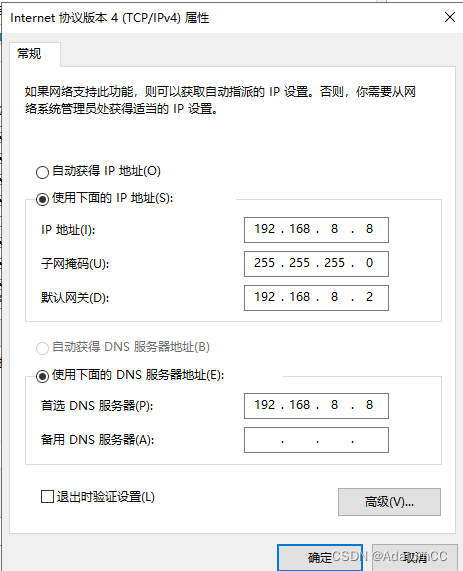
域控制器:需要安装AD域服务,DHCP和DNS三个角色
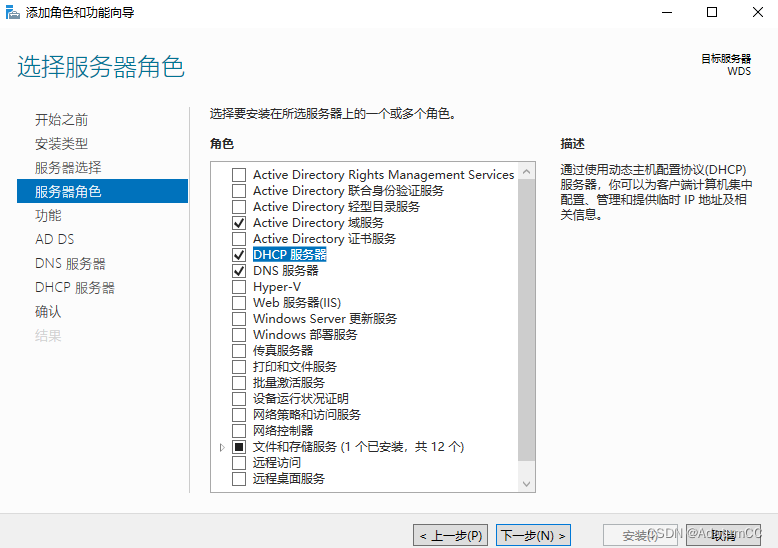
默认配置

默认配置
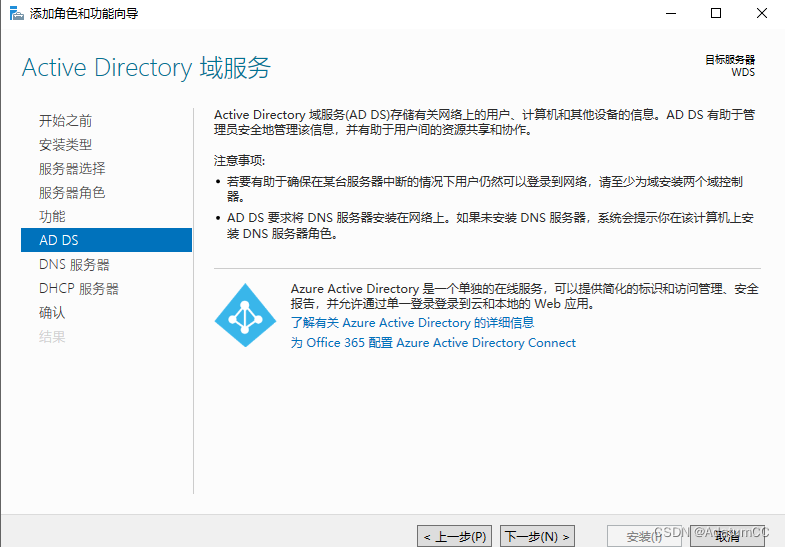

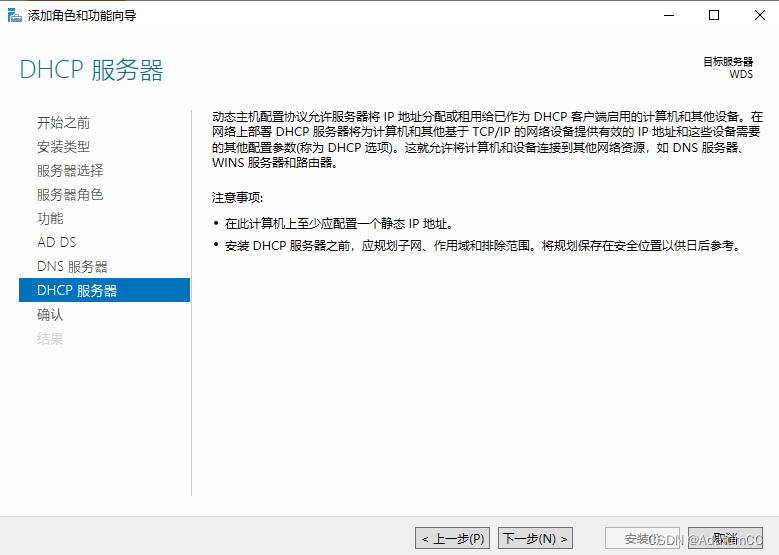
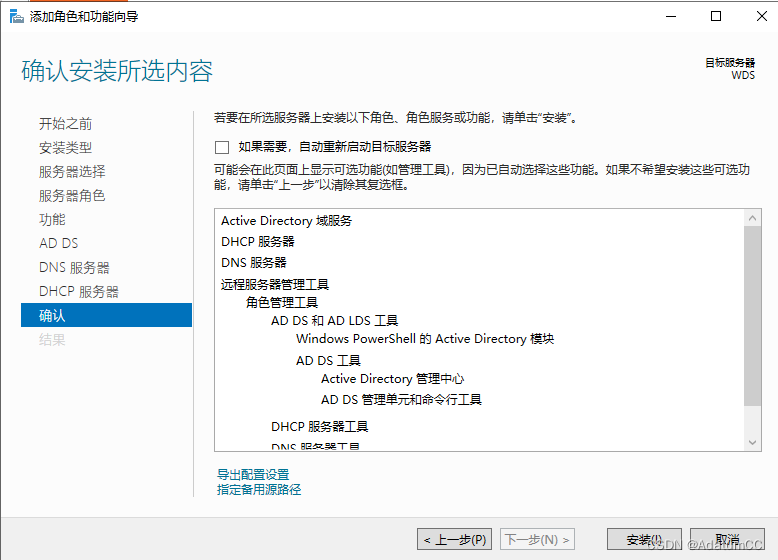
安装完成我们将此服务器升级为域控制器

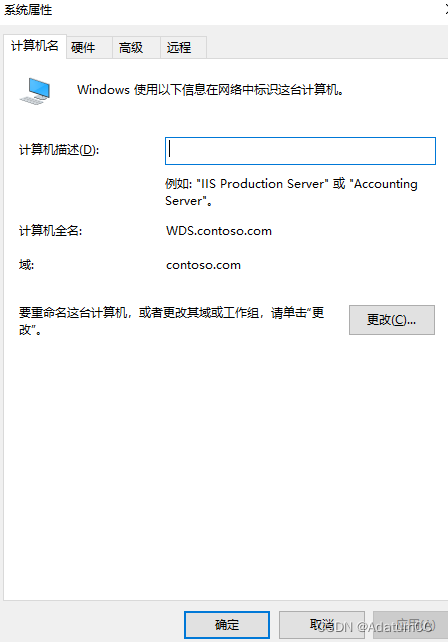
完成DHCP配置
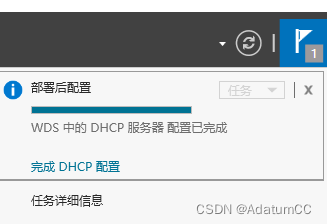
完成DHCP配置后,会变绿色
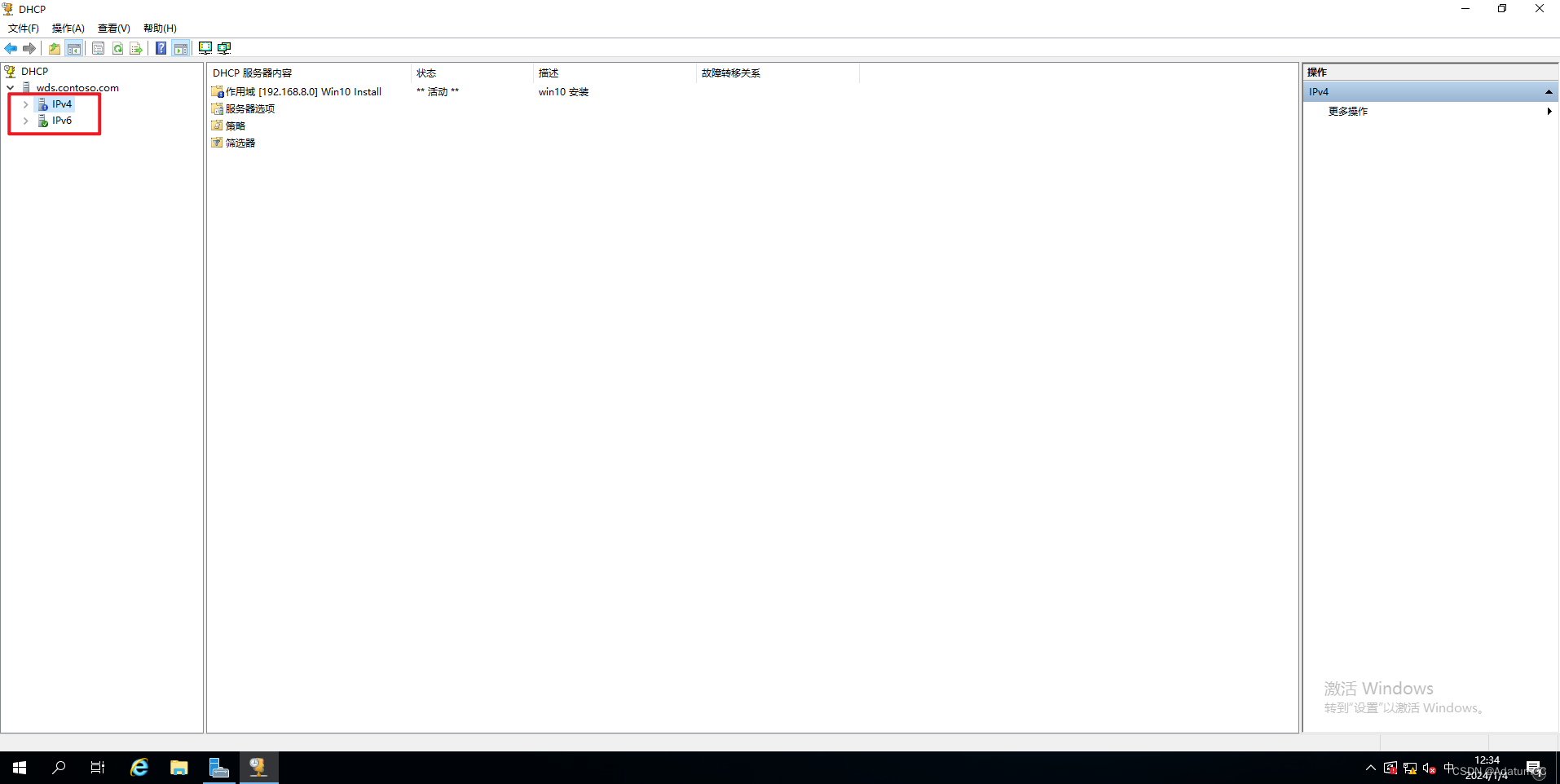
右键IPV4,选择新建作用域
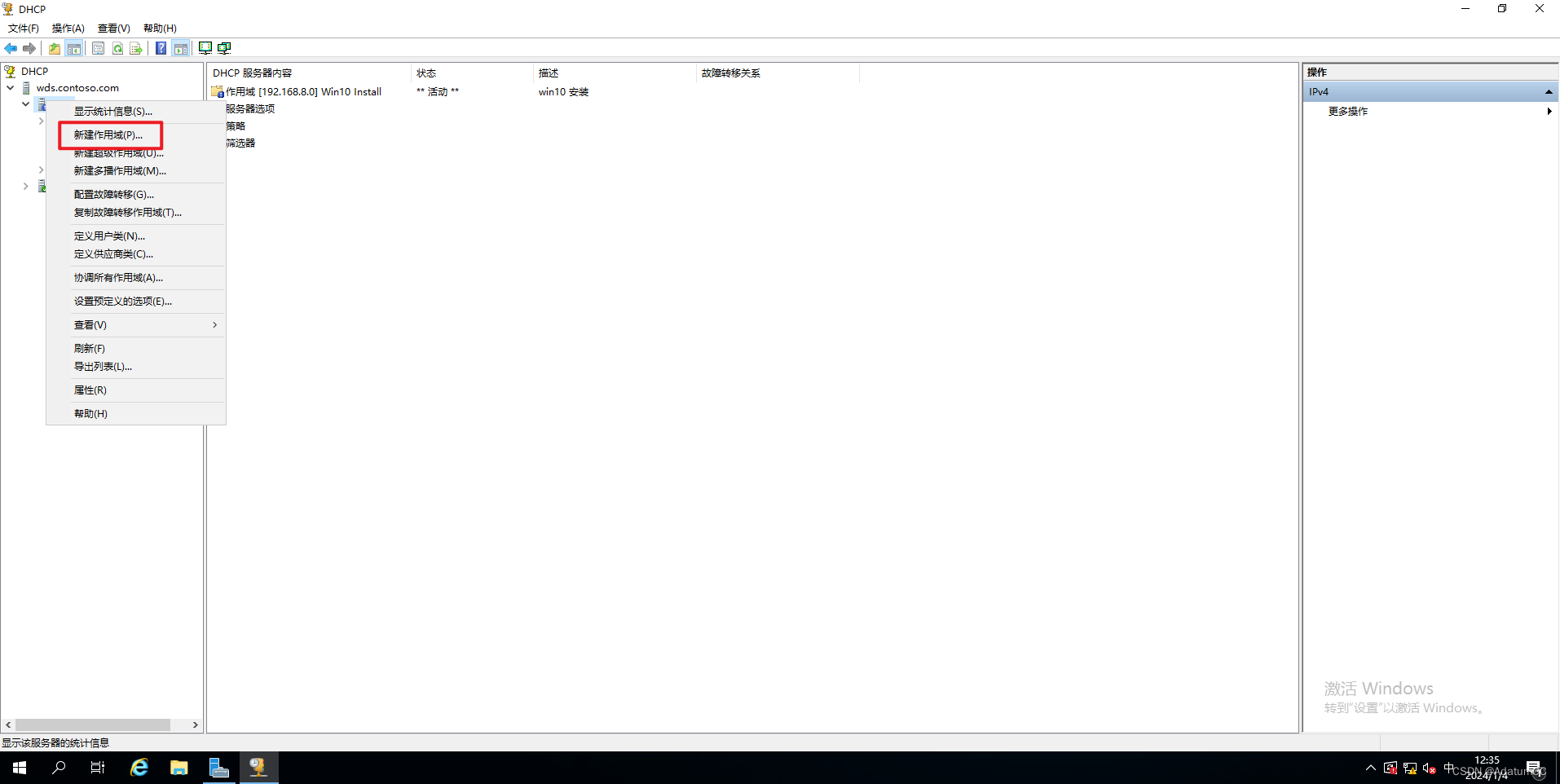
点击下一步
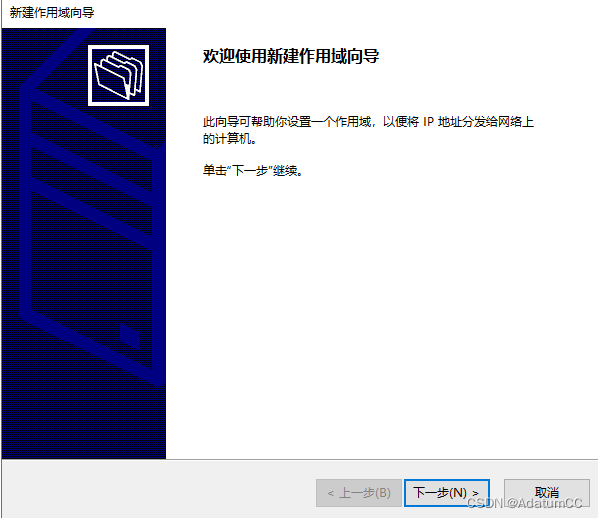
输入作用域名称
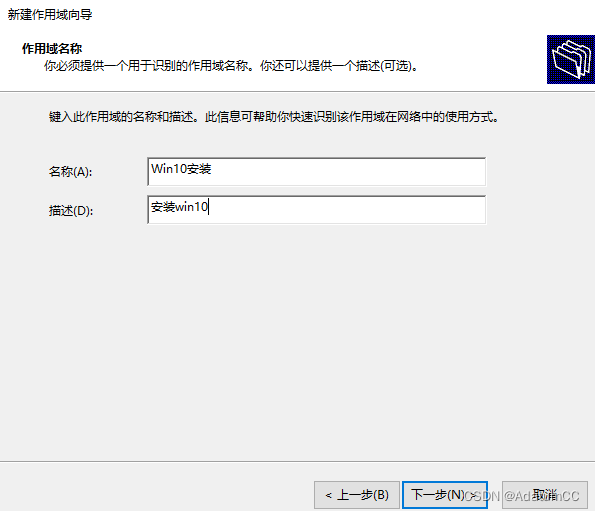
输入自己IP的起始和结束IP地址(我这里是192.168.8网段的,具体根据自己的实际情况填写)
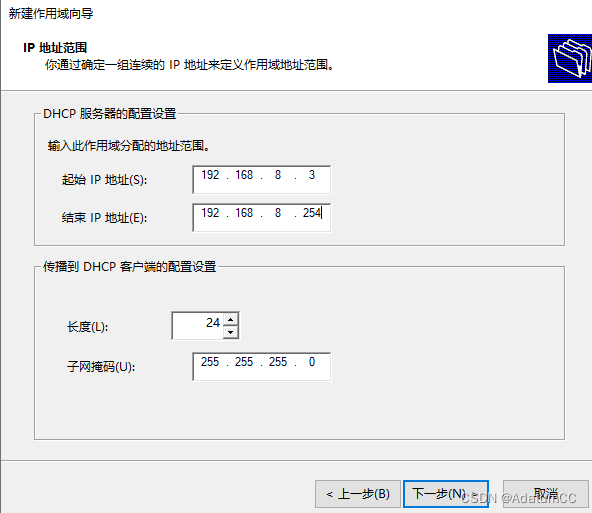
因为我的域控IP是192.168.8.29,所以我排除这个IP地址(我这里写9是因为我之前已经创建过这个作用域范围了)
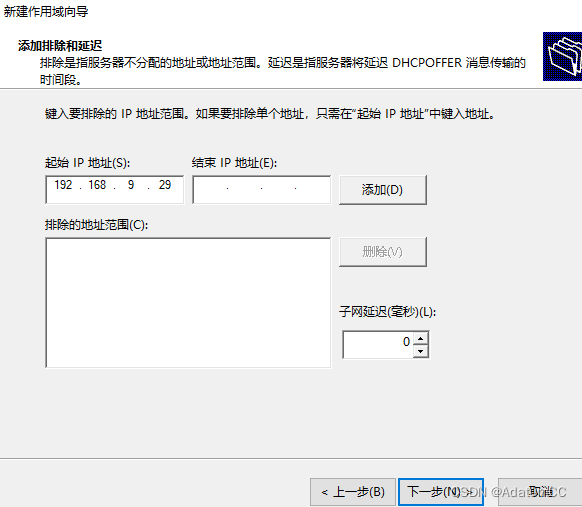
租用期限默认
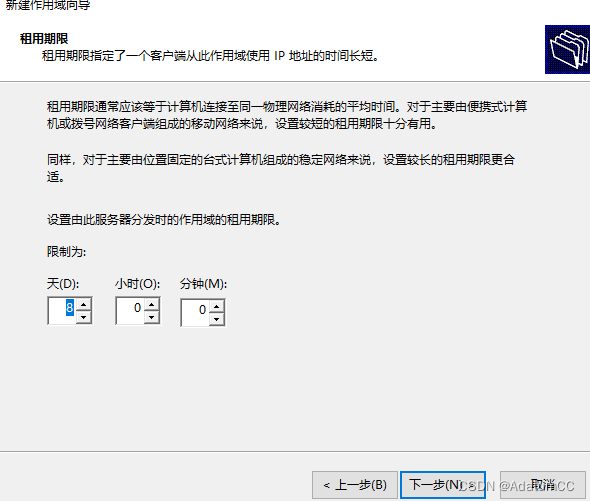
配置DHCP选项,选择 是
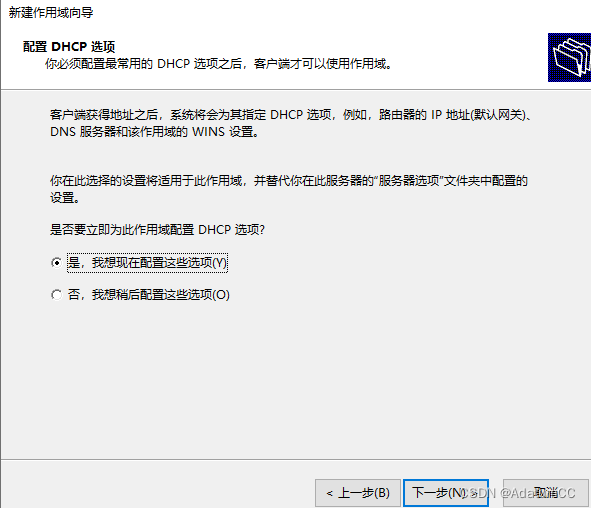
默认网关填写自己的网关就好
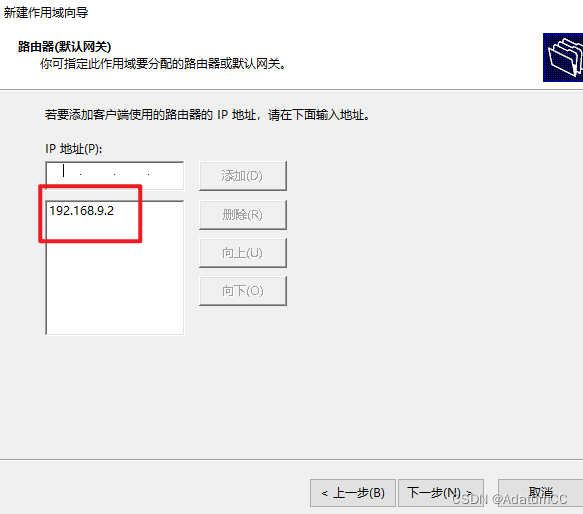
因为没有配置DNS服务器和 WINS服务器所以直接下一步
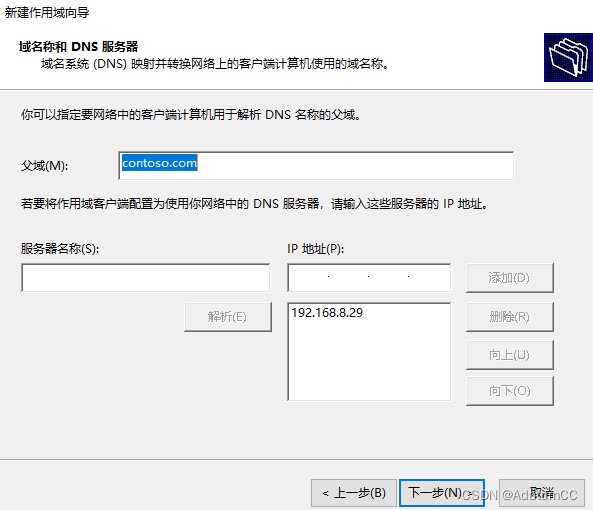
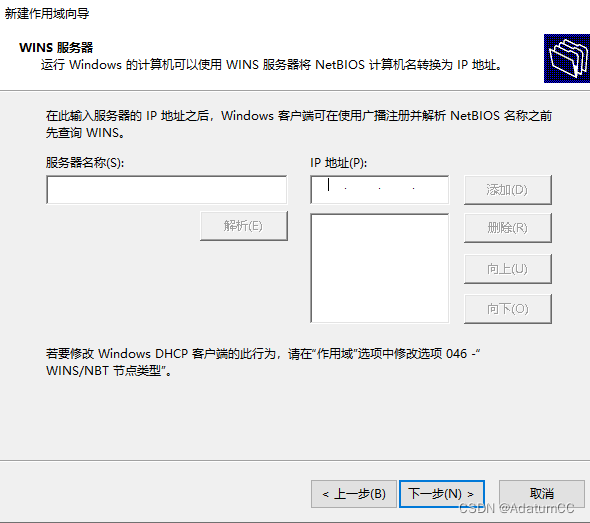
激活此作用域
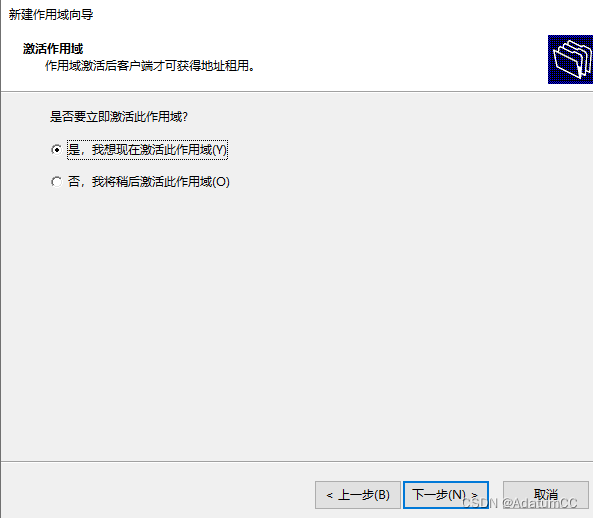
完成向导
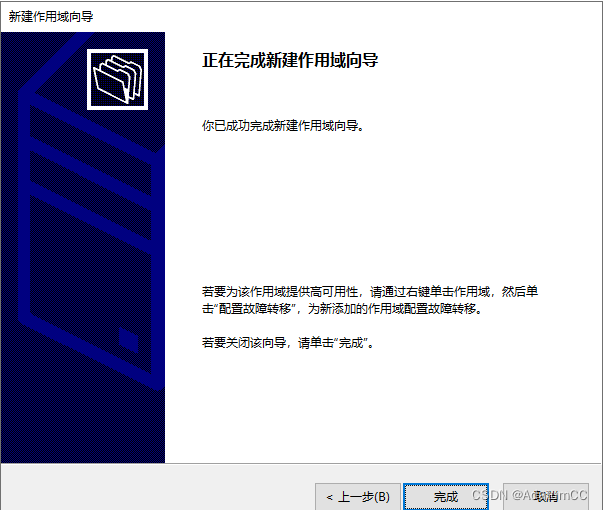
此时我们DHCP配置就完成(我实际的是8网段,9网段给你们做参考,在我环境上,9网段没有用)

同时我们需要安装ADK
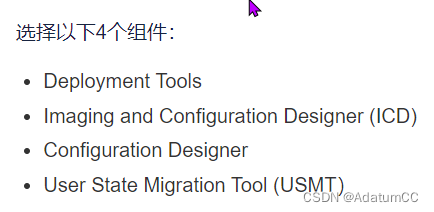
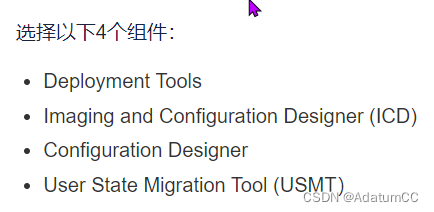
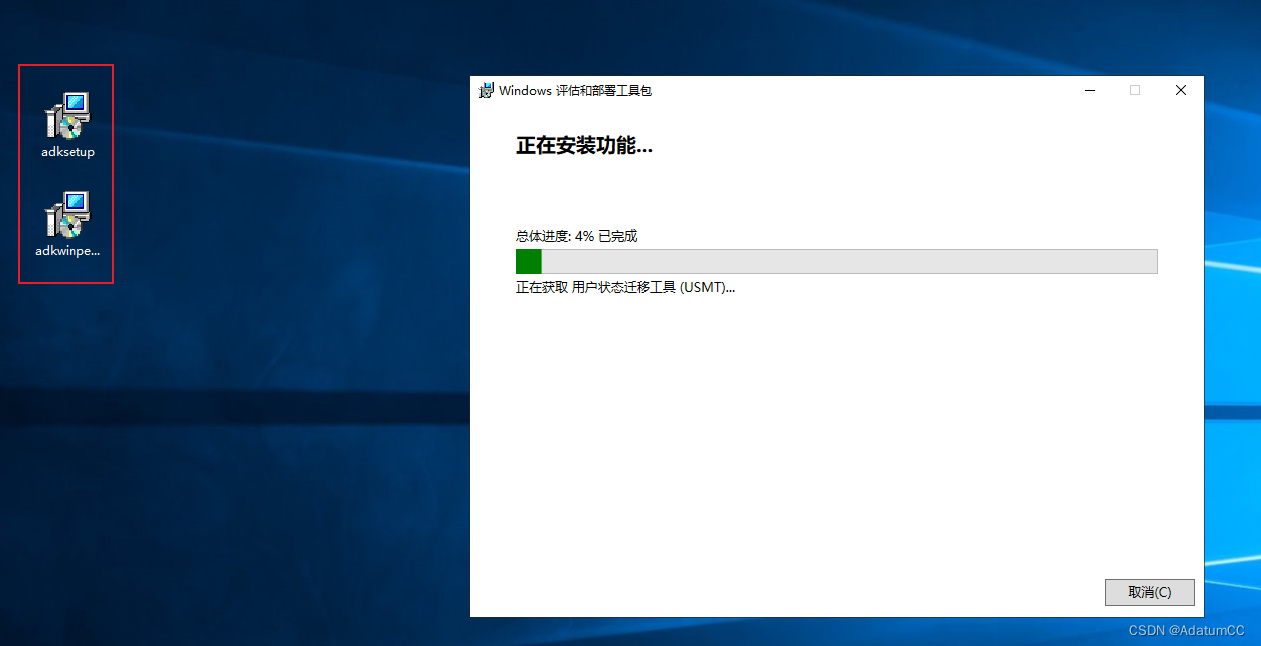
添加WDS组件
1.添加角色和功能
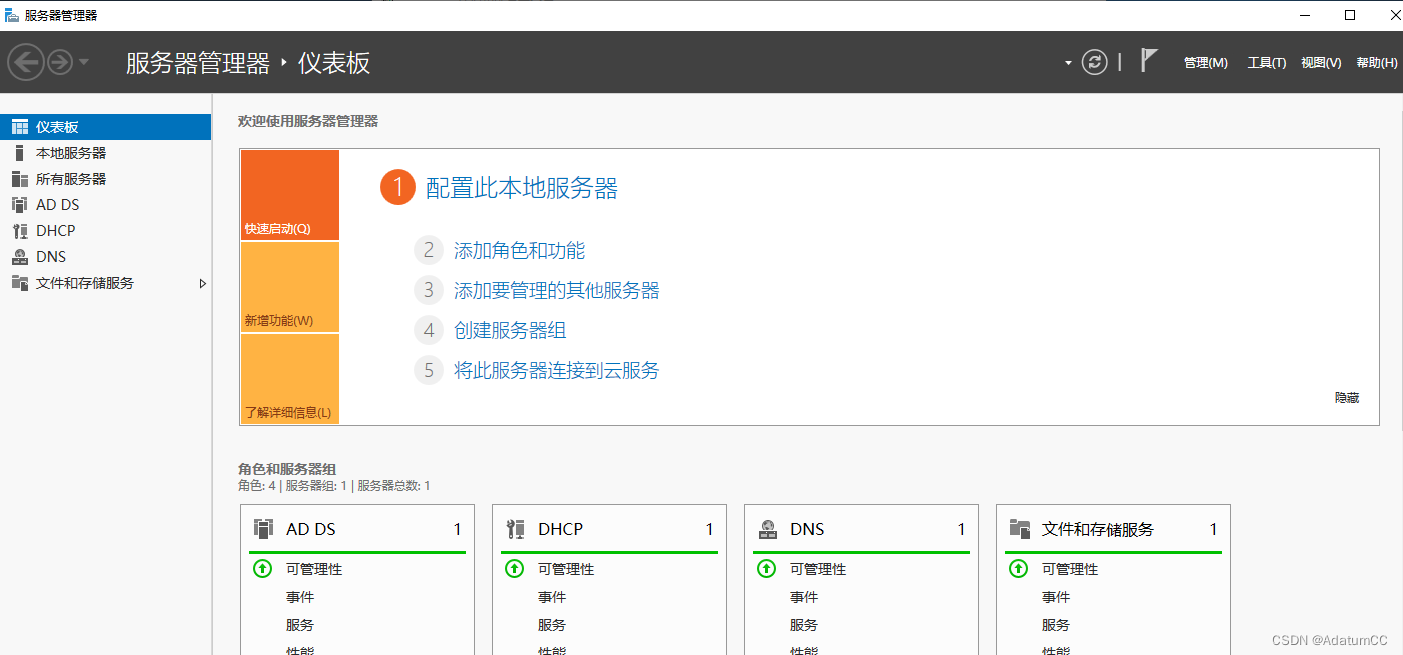
2.默认配置
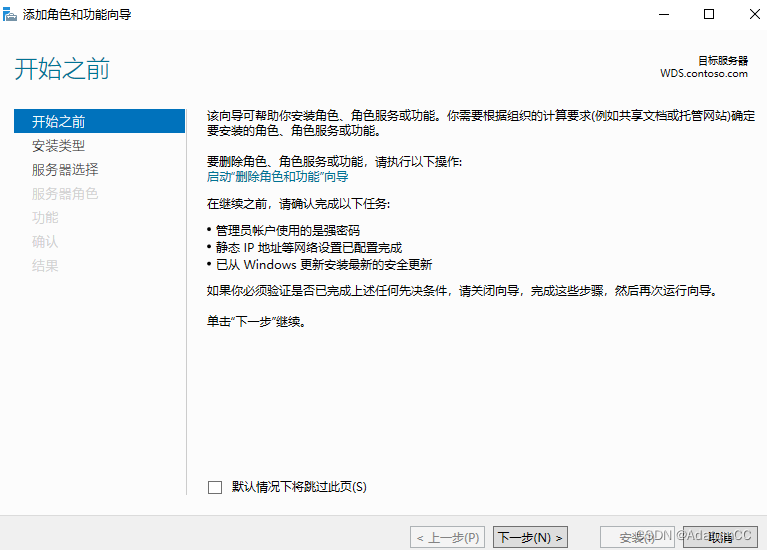
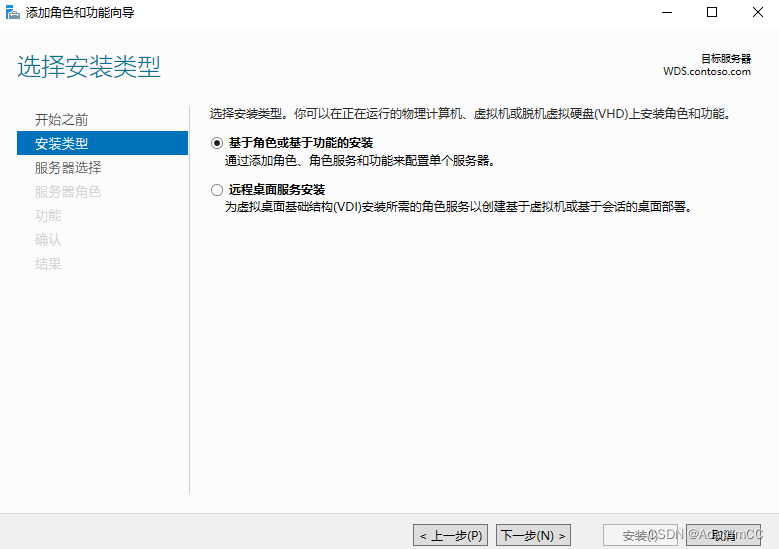

勾选Windows 部署服务
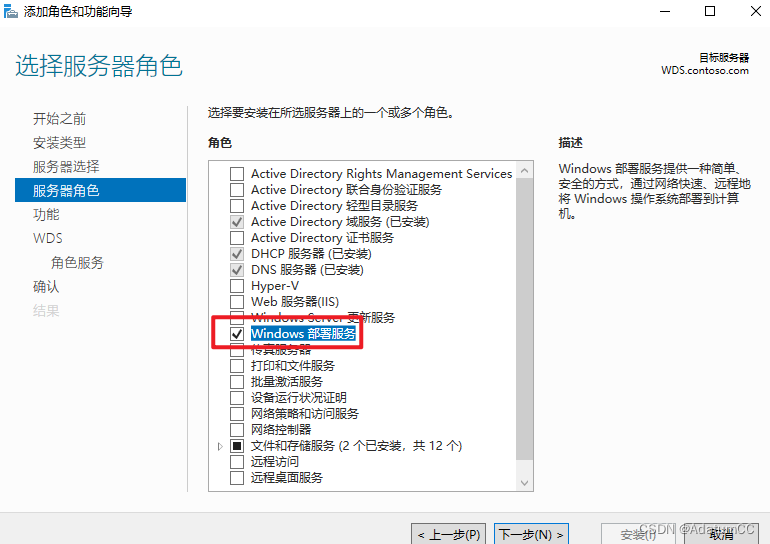
默认配置
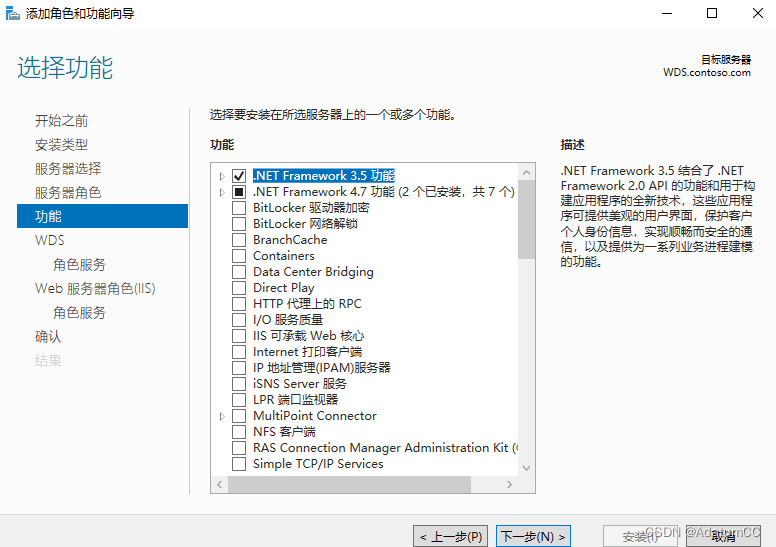
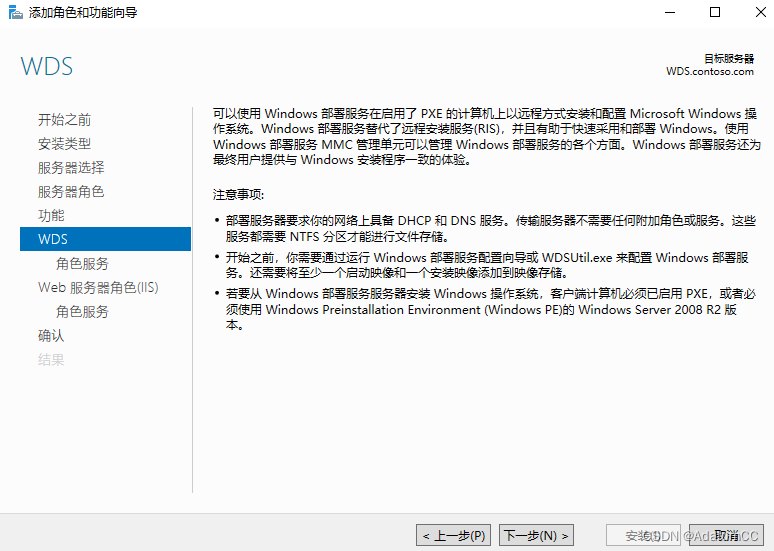
勾选部署服务器和传输服务器
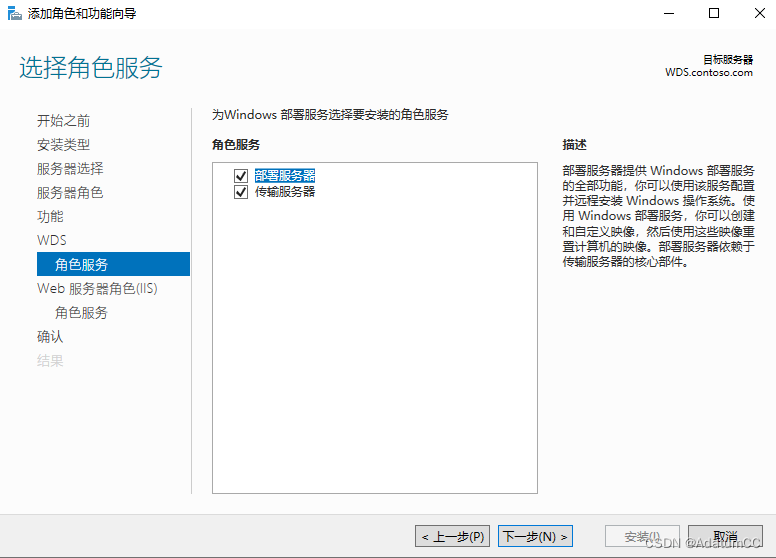
默认配置
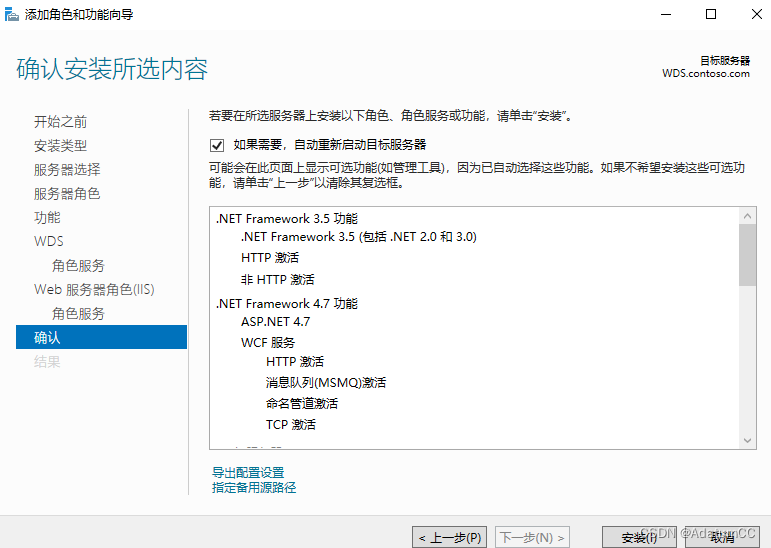
等待安装完成
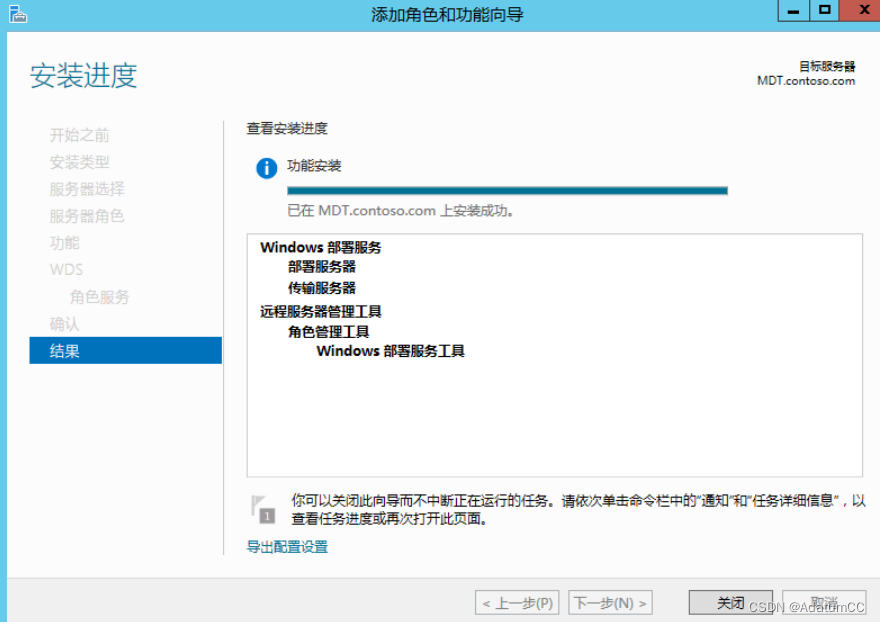
点击左侧WDS,选择该计算机,右键选择Windows 部署服务管理控制台
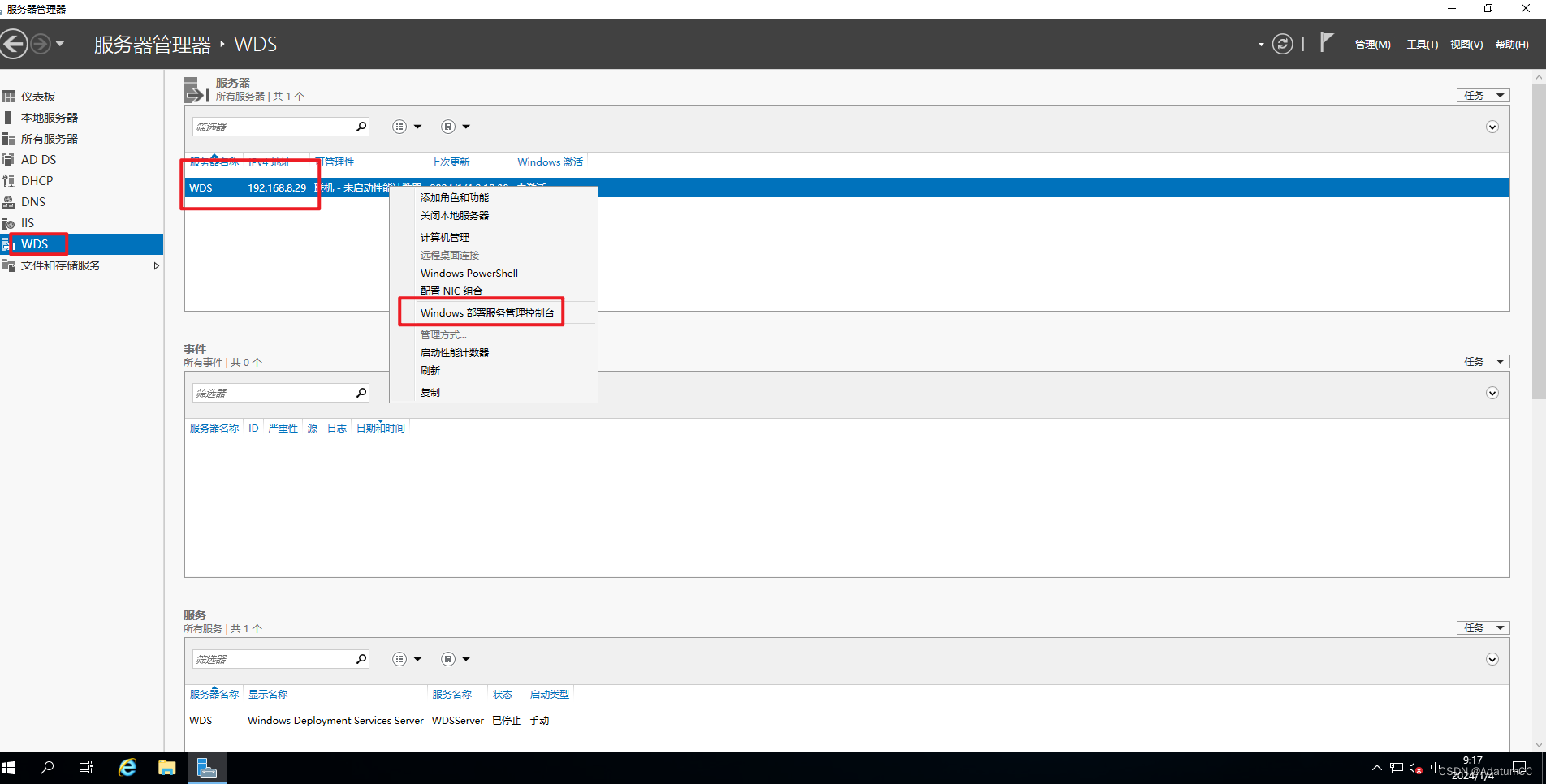
配置WDS服务器
展开服务器,右键WDS.contoso.com,选择“配置服务器”
默认配置
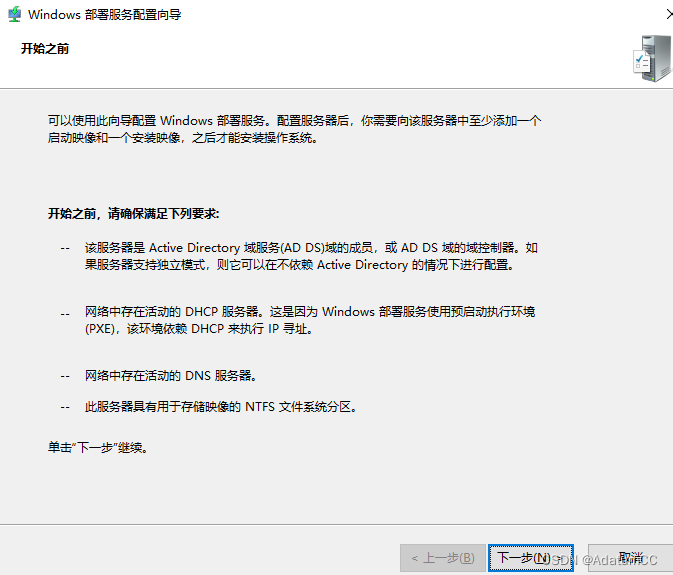
选择“与Active Directory集成”
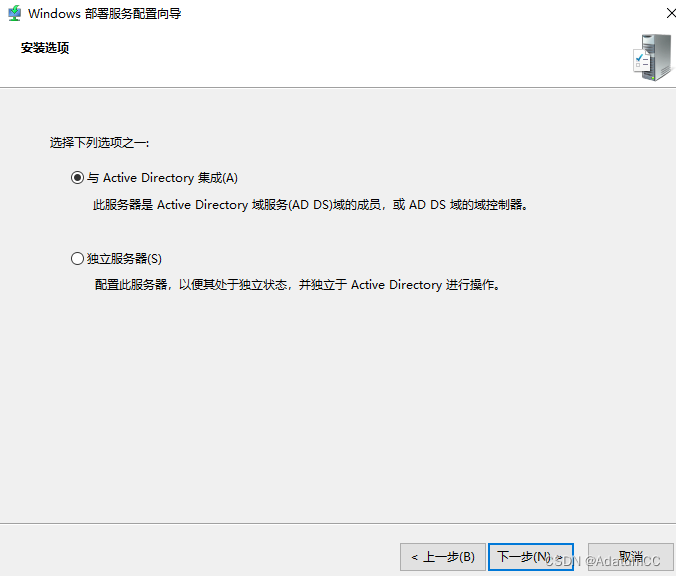
默认配置
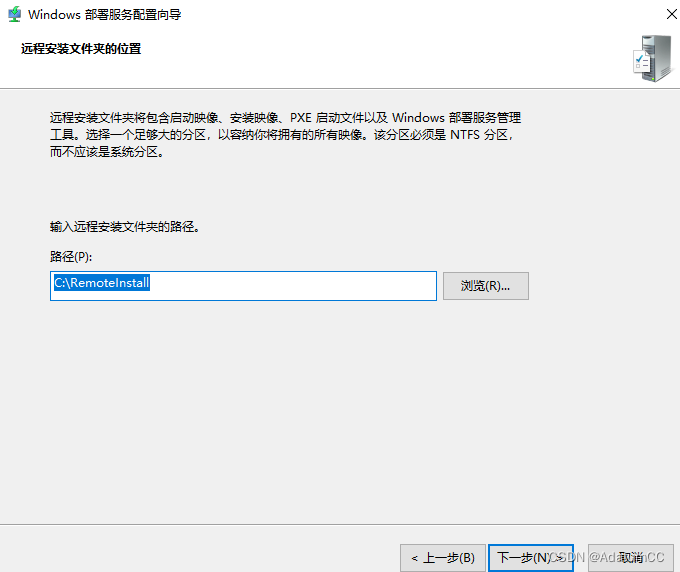
选择“是”
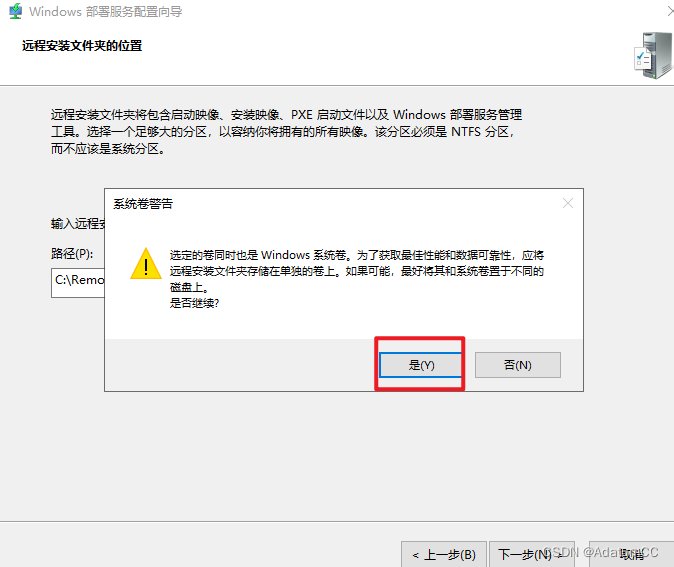
选择默认勾选的选项
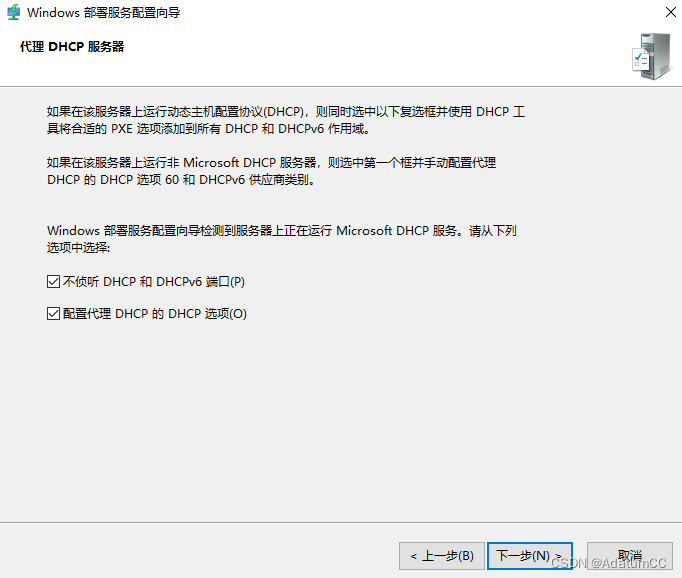
选择 ”响应所有客户端计算机“
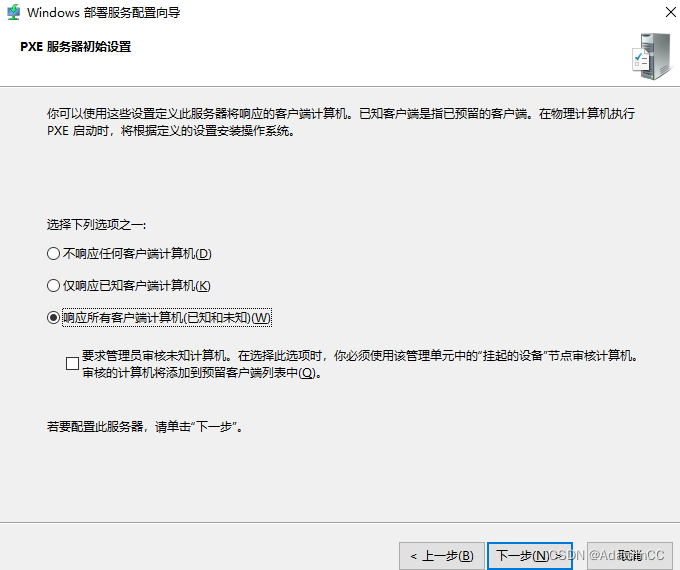
等待配置完成
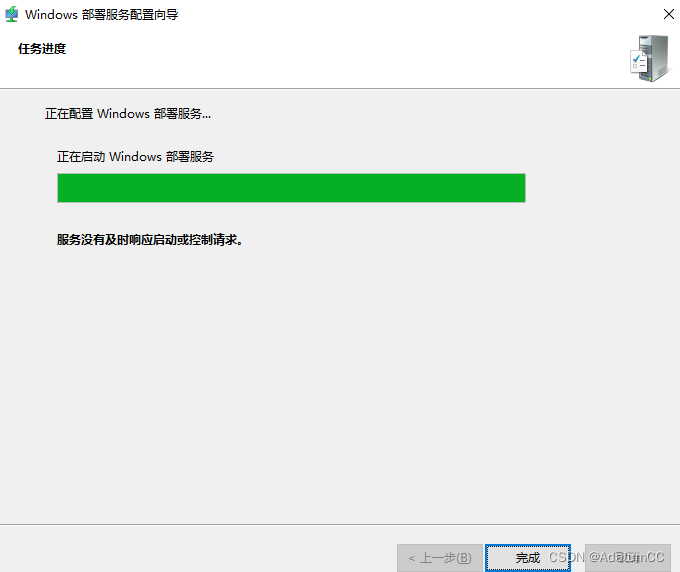
展开WDS.contoso.com,右键选择所有任务,选择启动
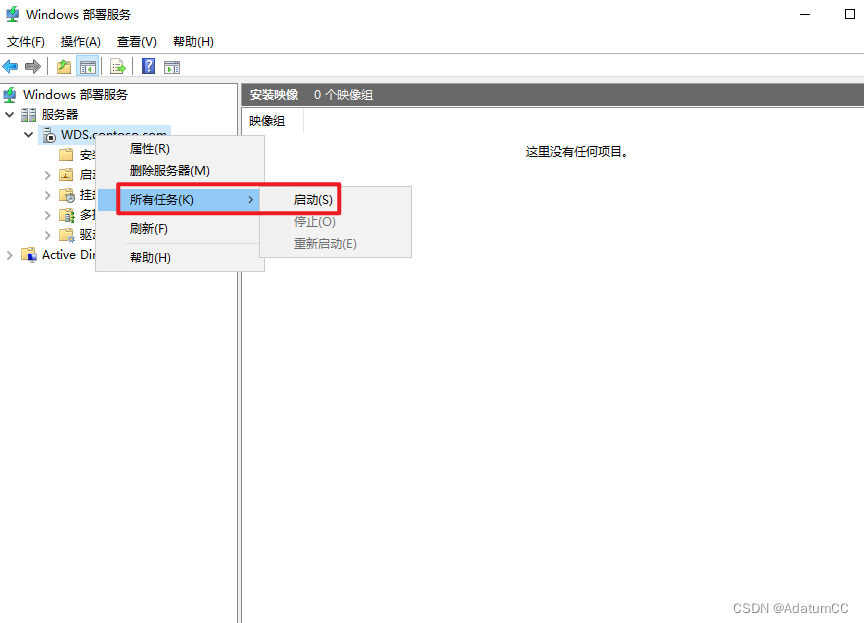
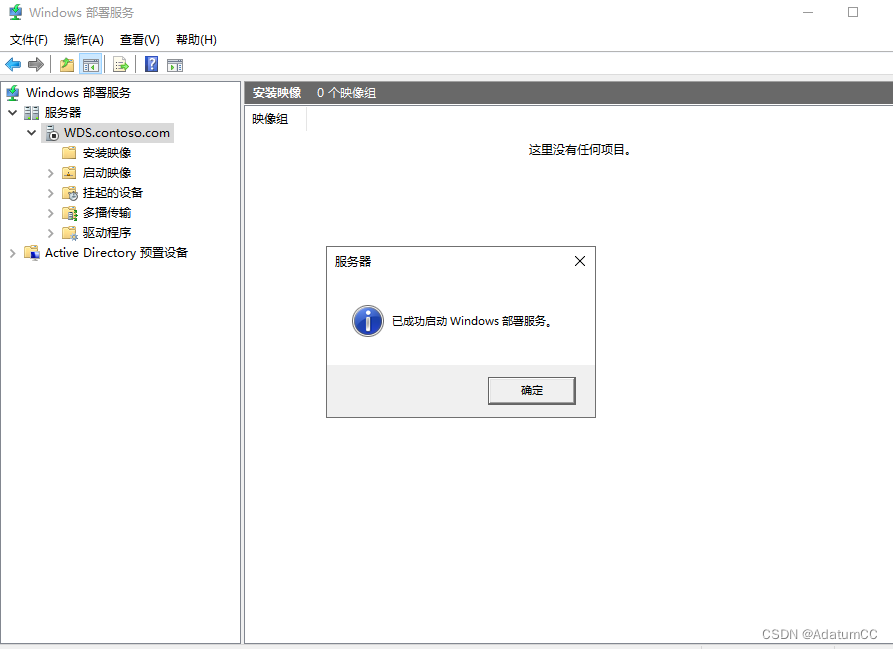
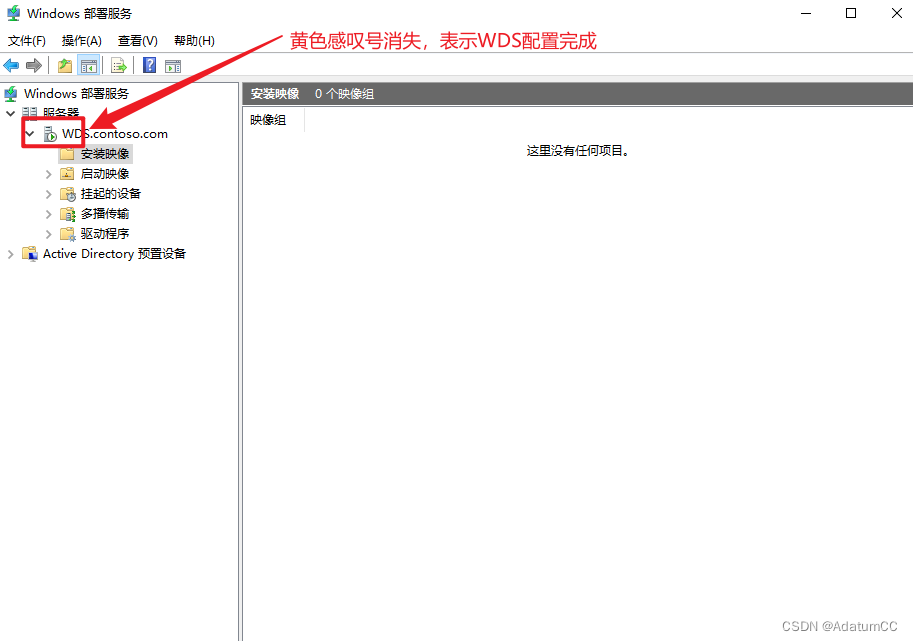
添加映像文件
我们准备好win10的映像文件,右键挂载镜像文件
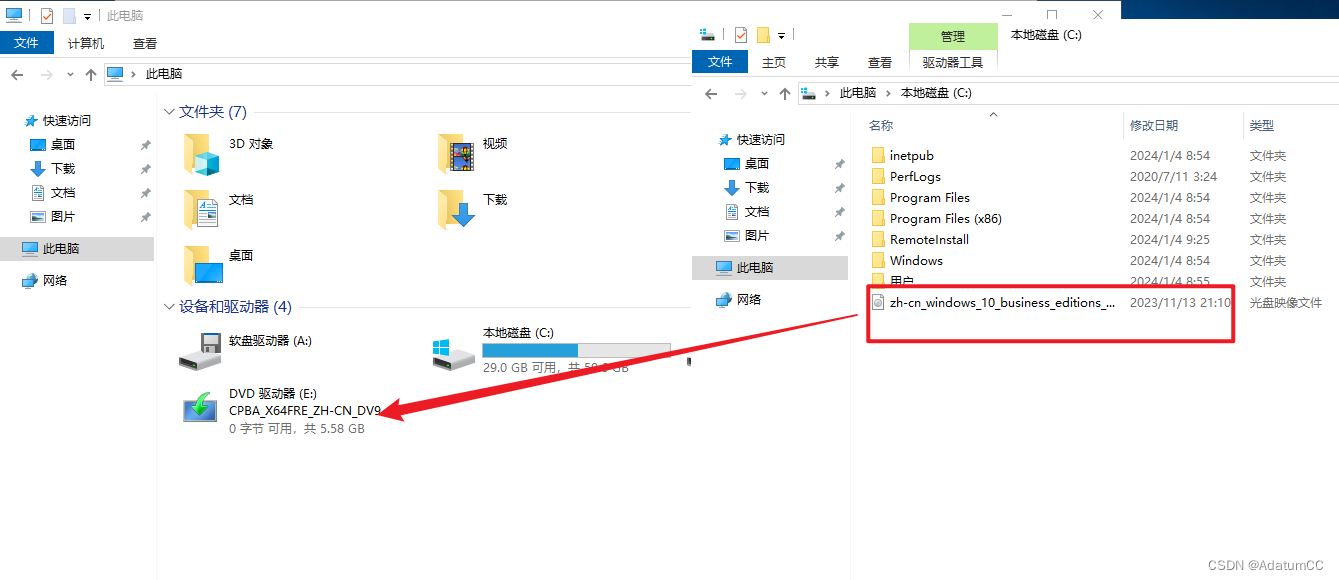
右键安装映像,添加安装映像文件
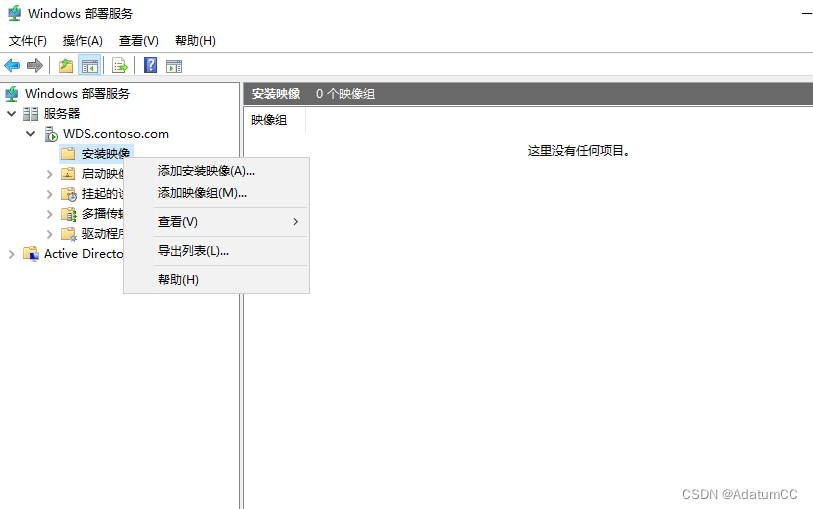
默认配置
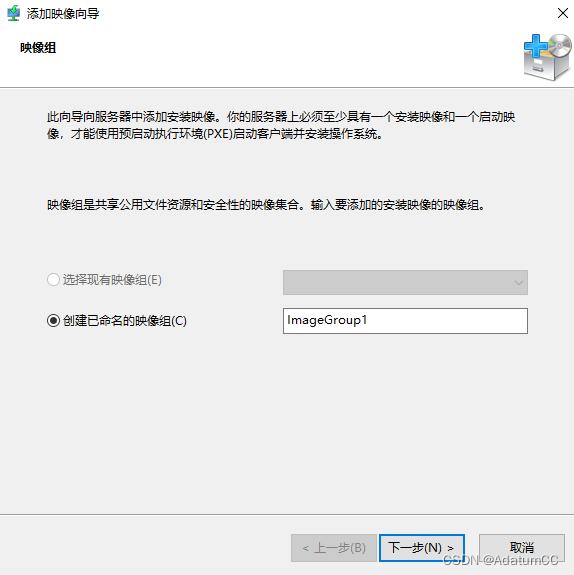
选择文件位置,提示是在?? sources文件下的install.wim或者是Boot.wim
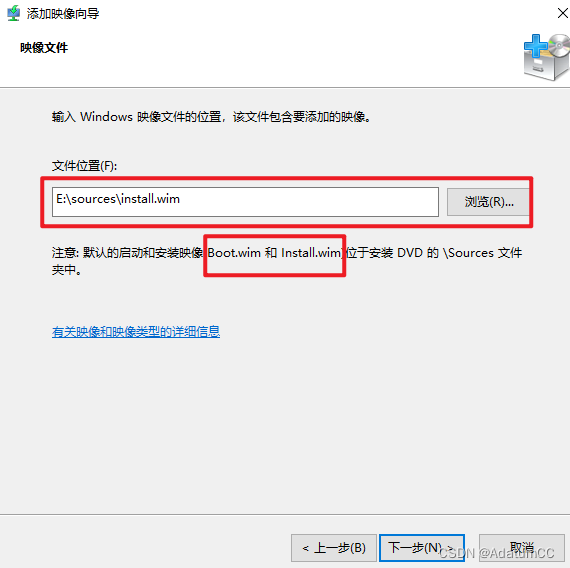
默认配置(可根据实际业务场景进行选择)
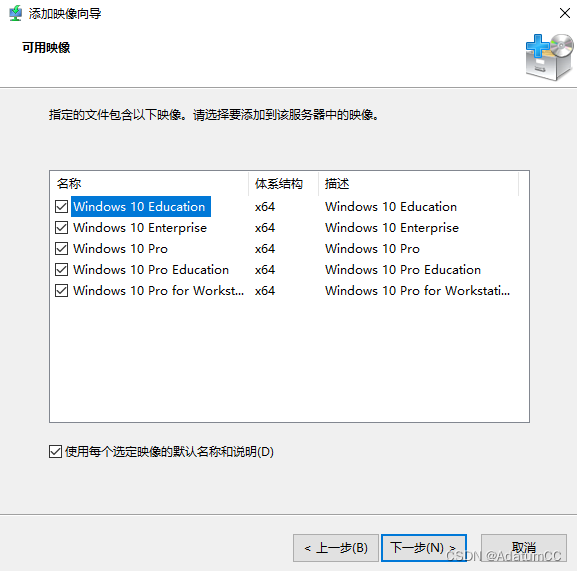
默认配置
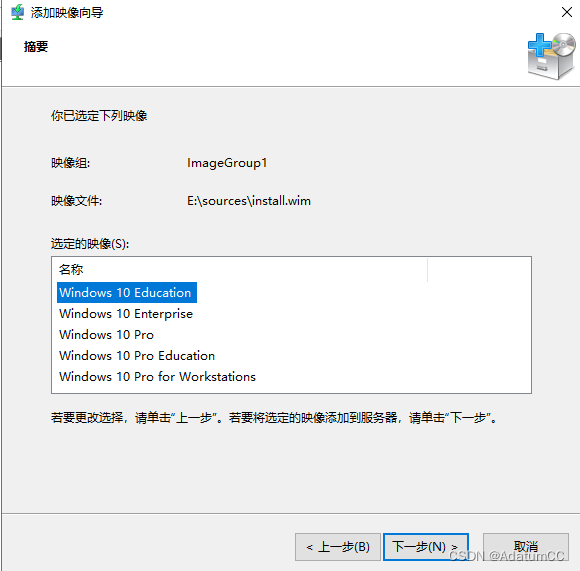
此时我们添加了五个映像文件,都有windows 10 教育版,企业版,专业版,专业教育版,工作站专业版
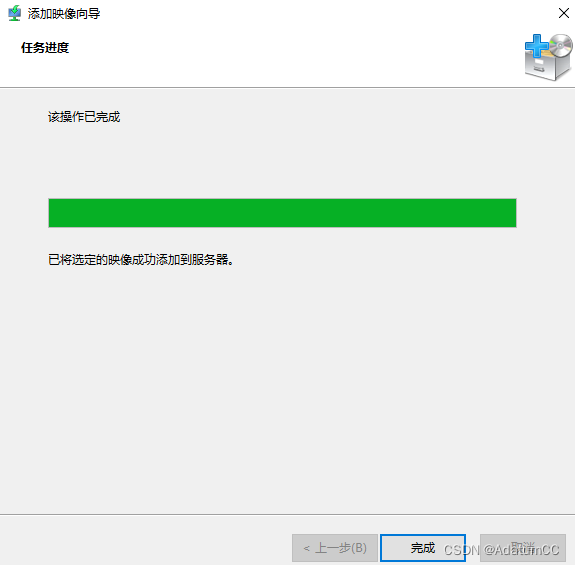
添加启动映像
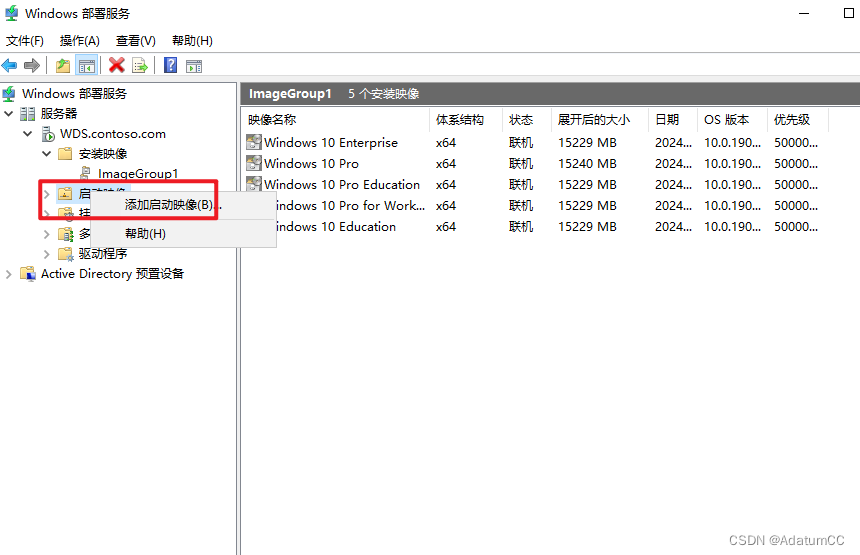
选择文件位置
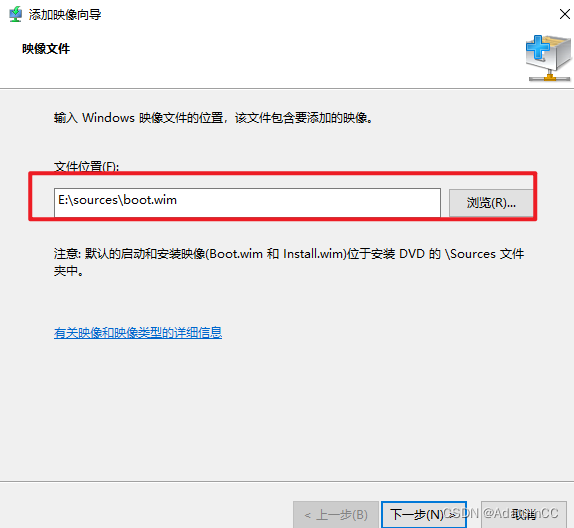
默认配置
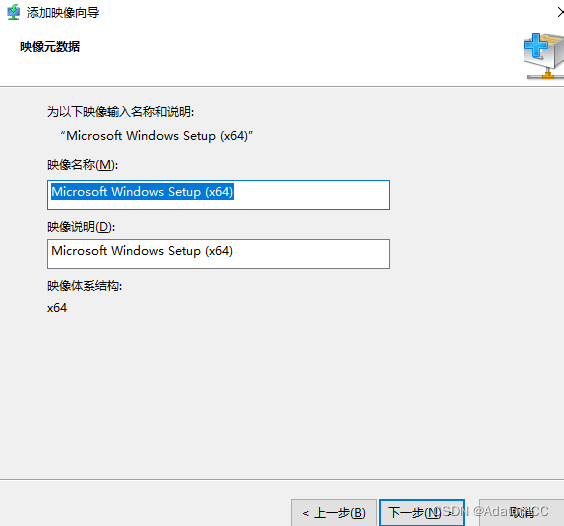
默认配置
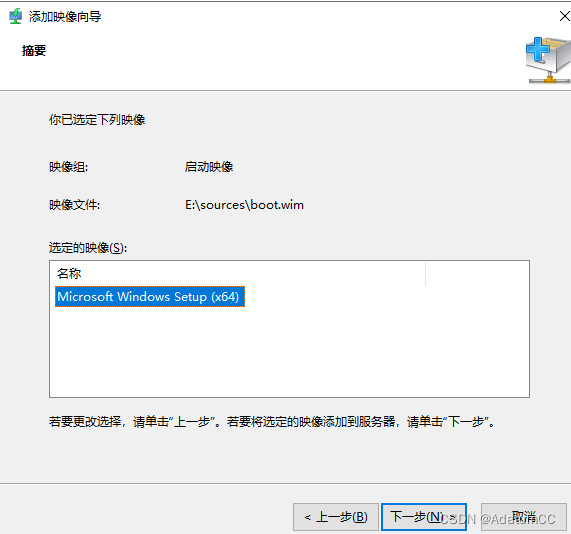
等待添加完成
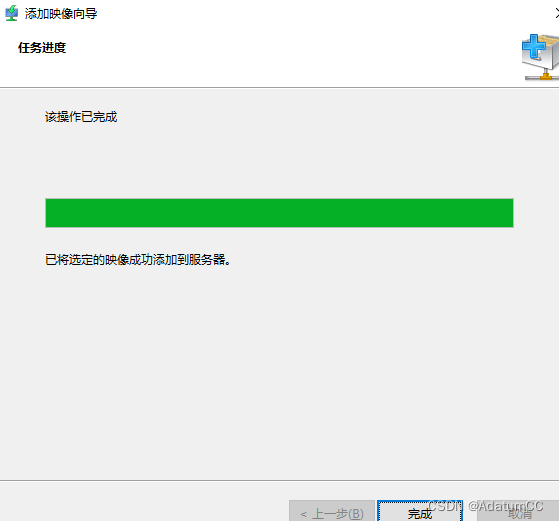
创建并添加捕获映像
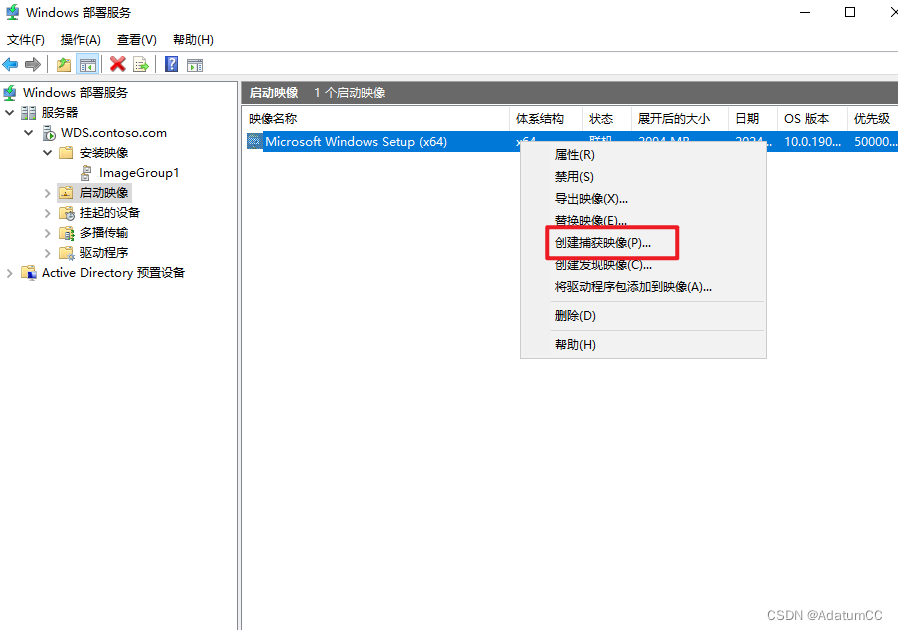
点击浏览
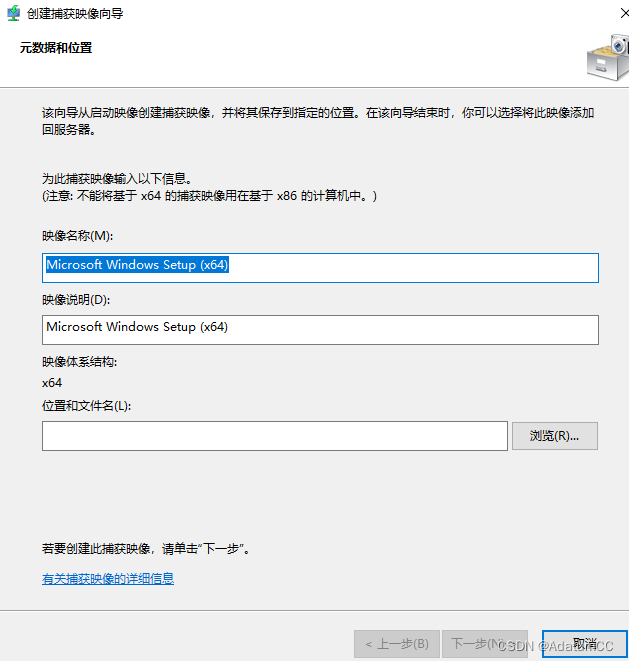
输入cap,点击打开,会有一个路径
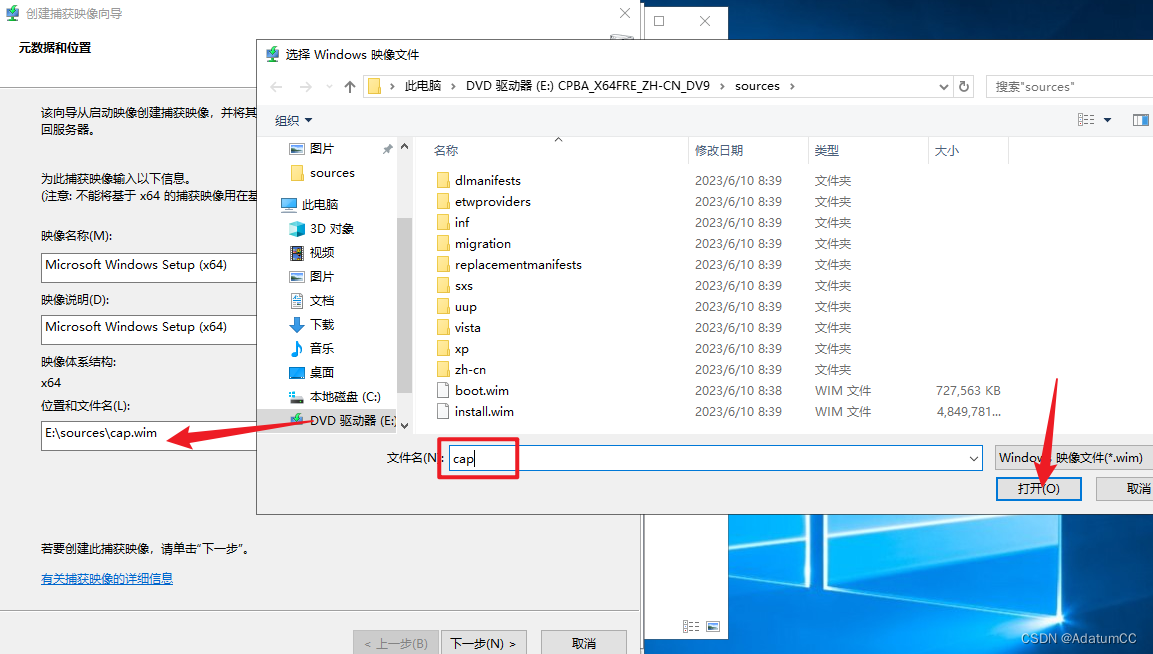
映像说明,填写CAP(CAP是容器化应用程序包,是一种用于打包和分发应用程序的技术,有很好的可伸缩性和资源隔离)
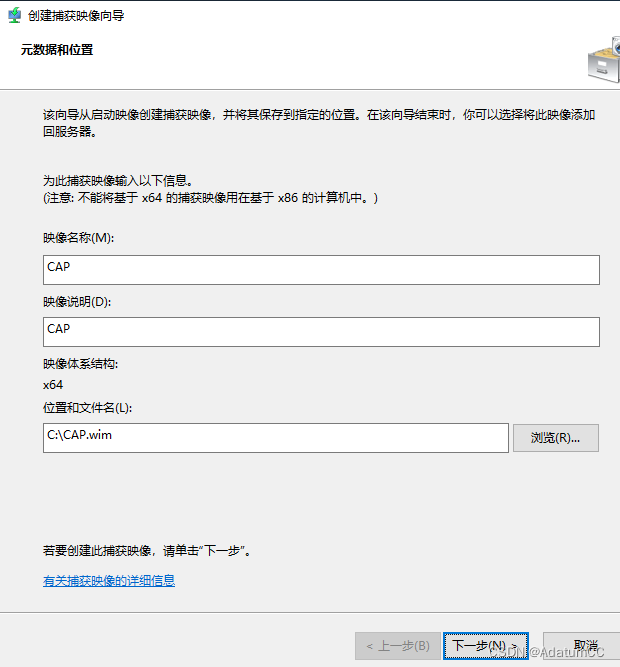
等待创建完成,勾选“立即将映像添加到Windows 部署服务器”,点击完成
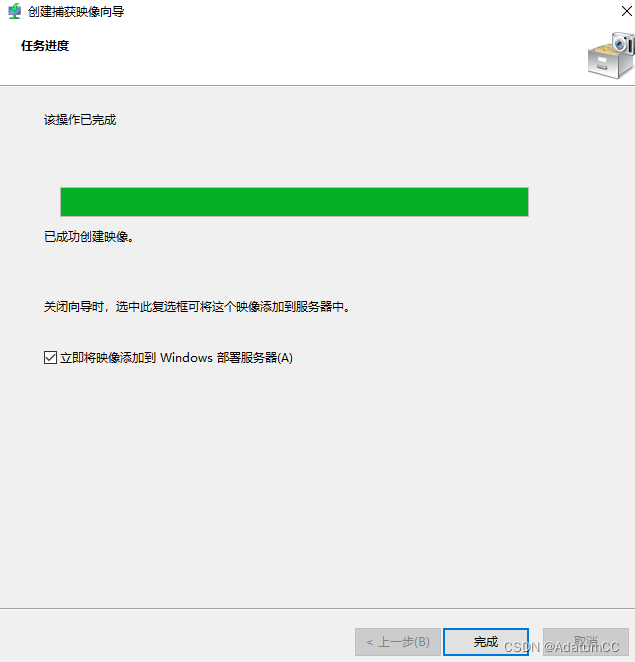
默认配置
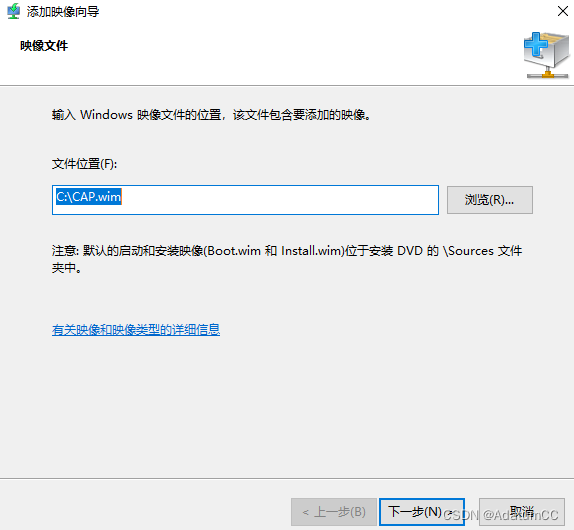
默认配置

默认配置
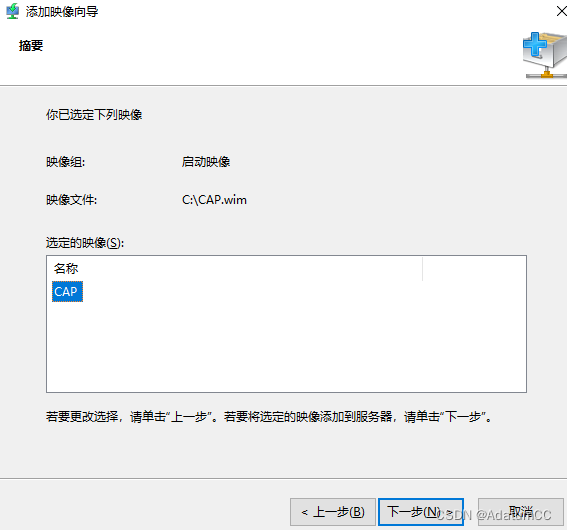
等待添加完成
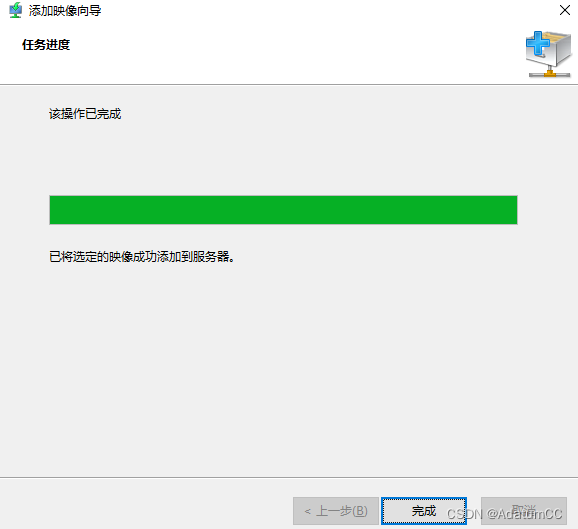
在客户机win10下
使用sysprep? 在C:\Windows\System32下搜索sysprep
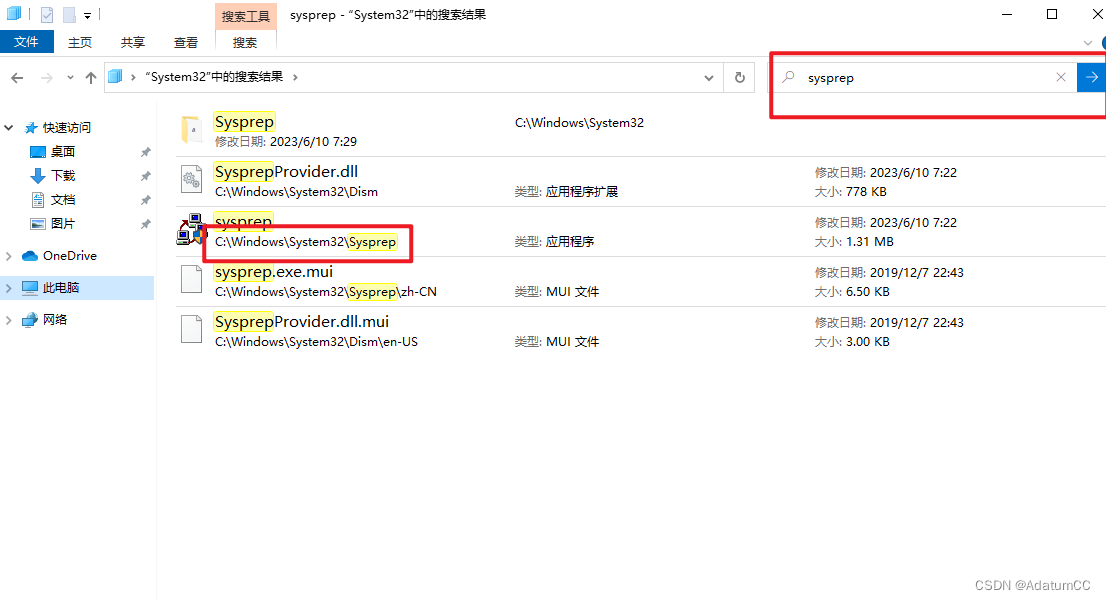
勾选通用,关机选项,选择关机

等待清理完成
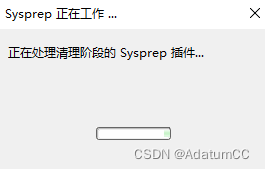
客户端执行完sysprep并关机
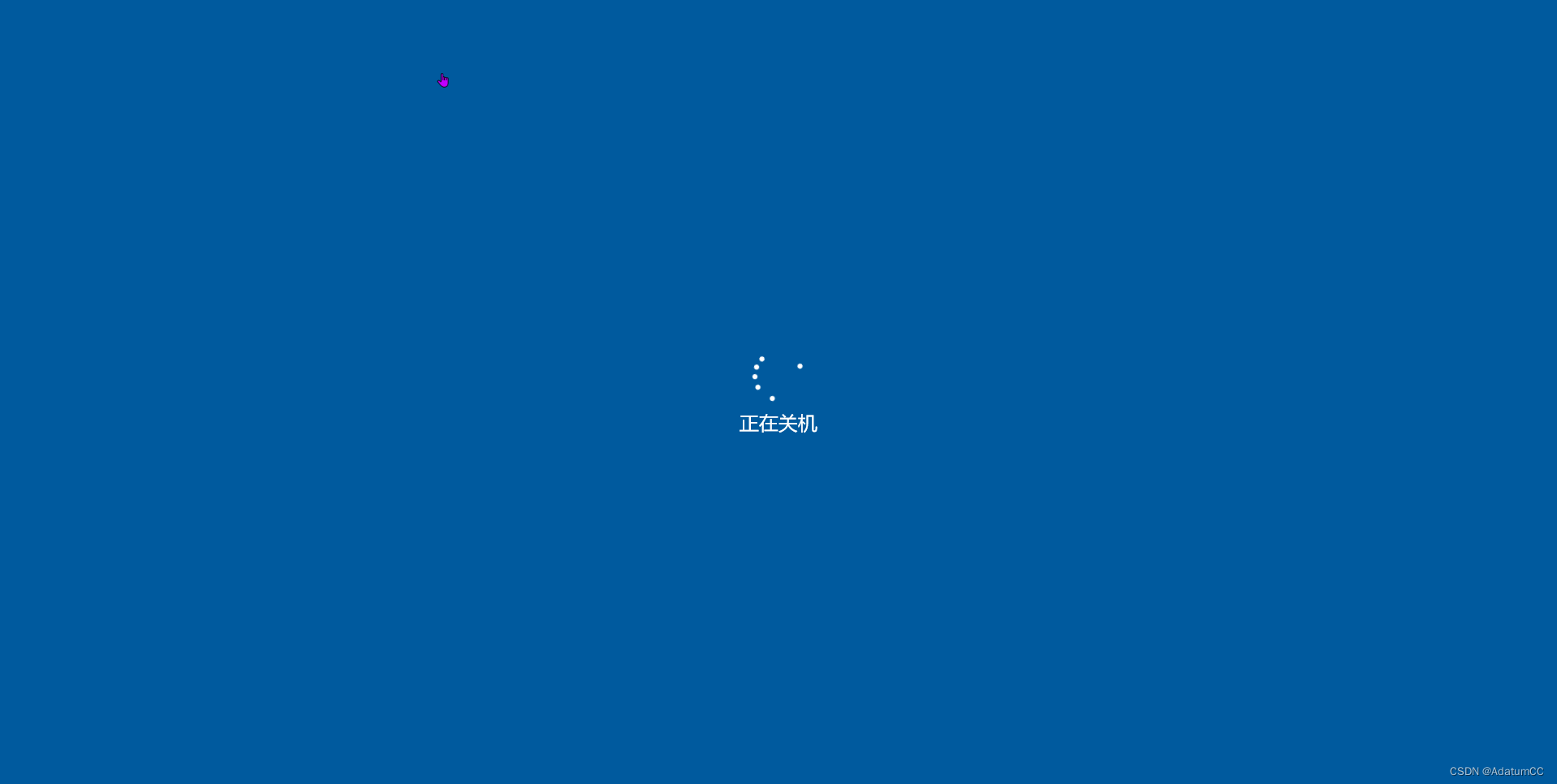
抓取客户端镜像
启动虚拟机,并快速按F12,选择CAP,进入
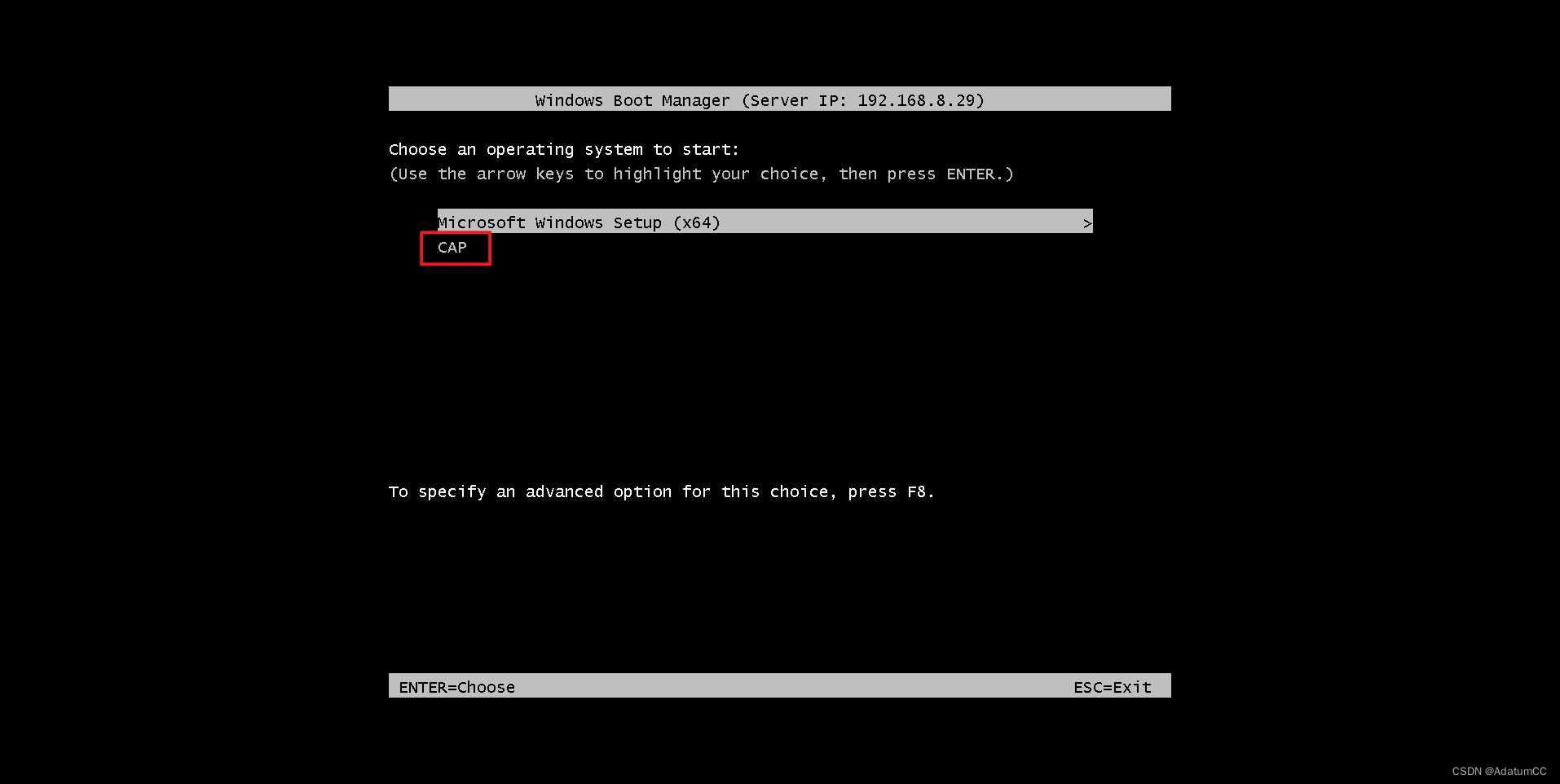
开始我们的Windows部署服务映像捕获向导
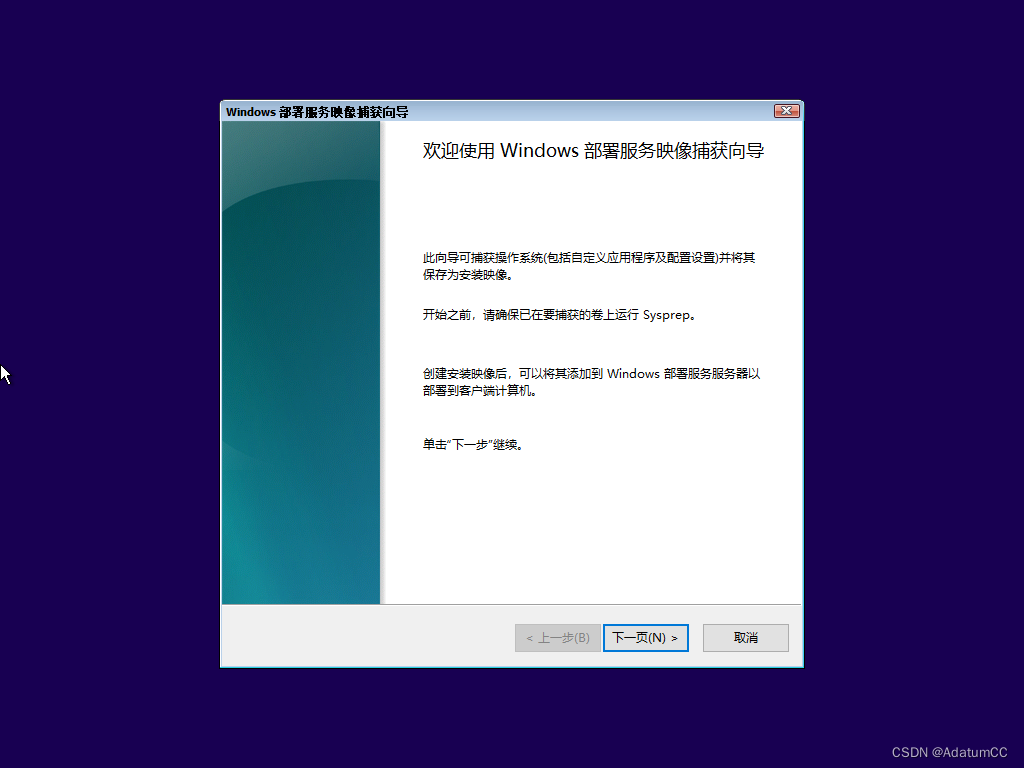
填写我们要捕获的 卷?? 映像名以及映像说明
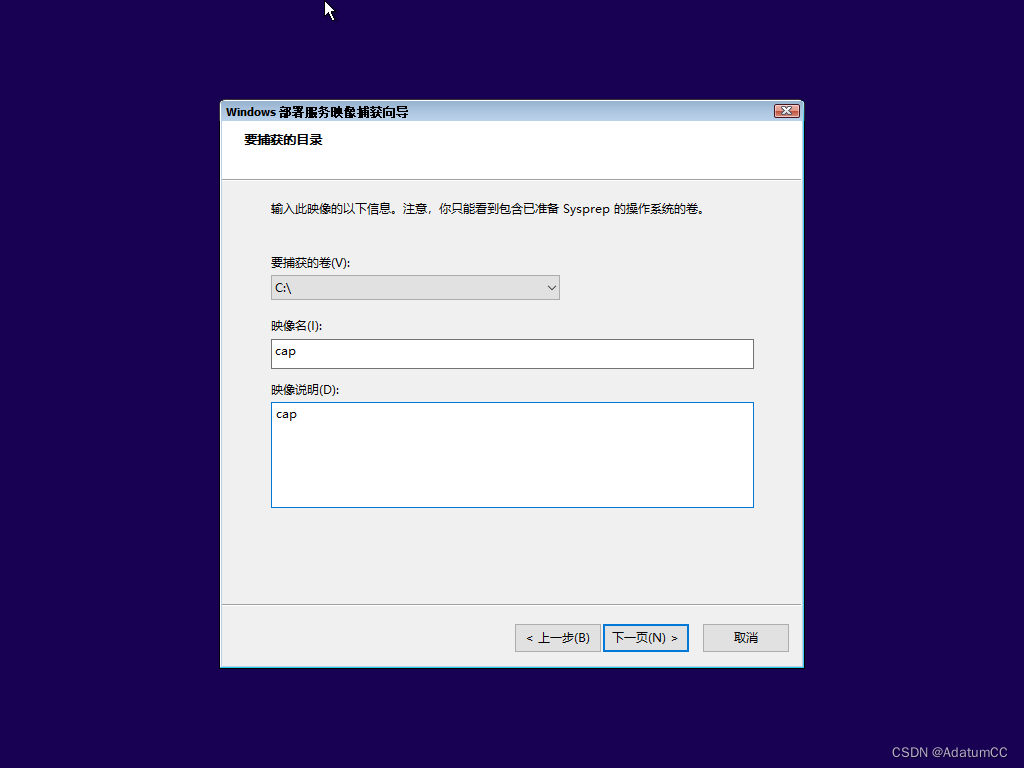
选择新映像的存储位置
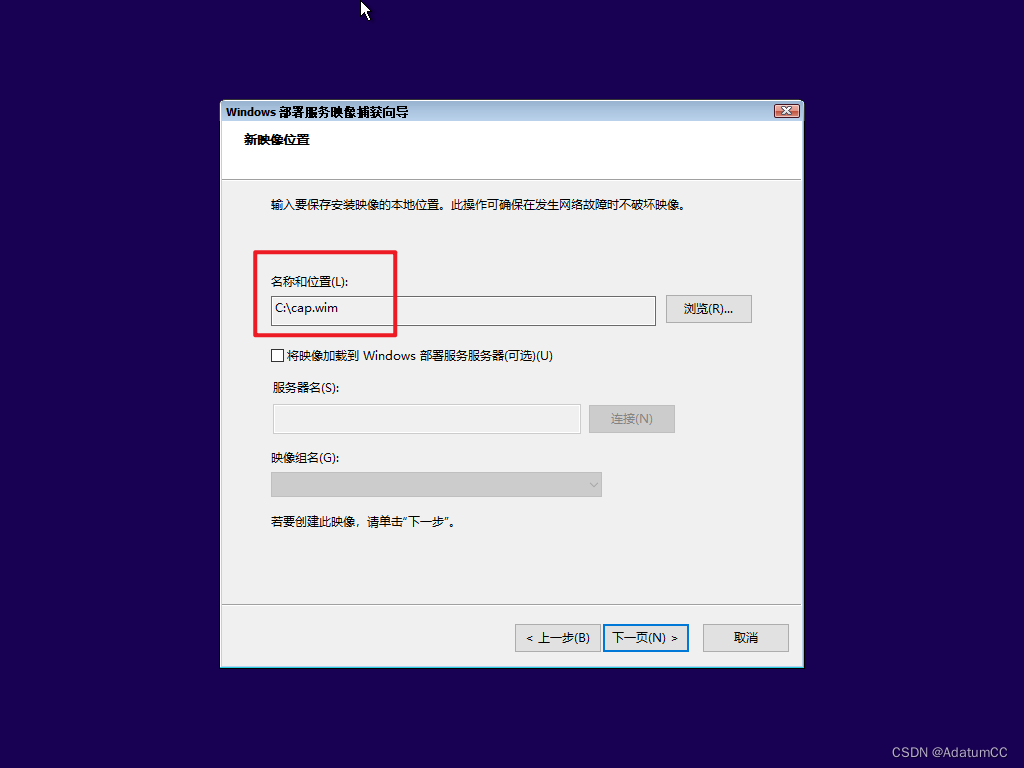
等待捕获映像
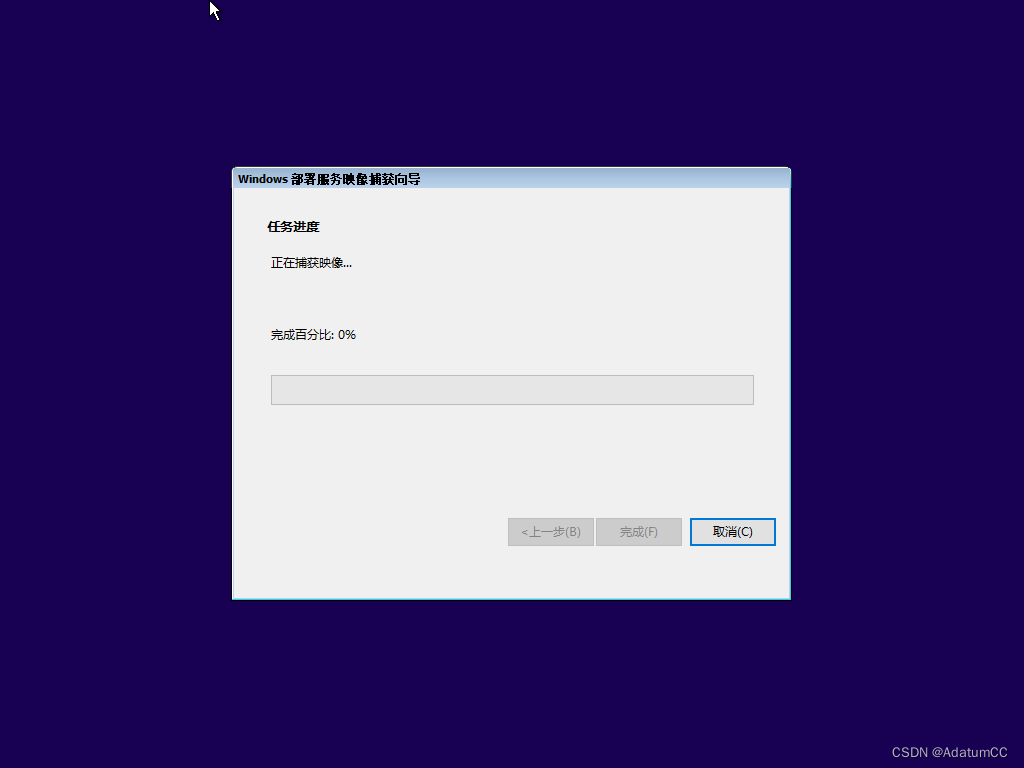
安装完成
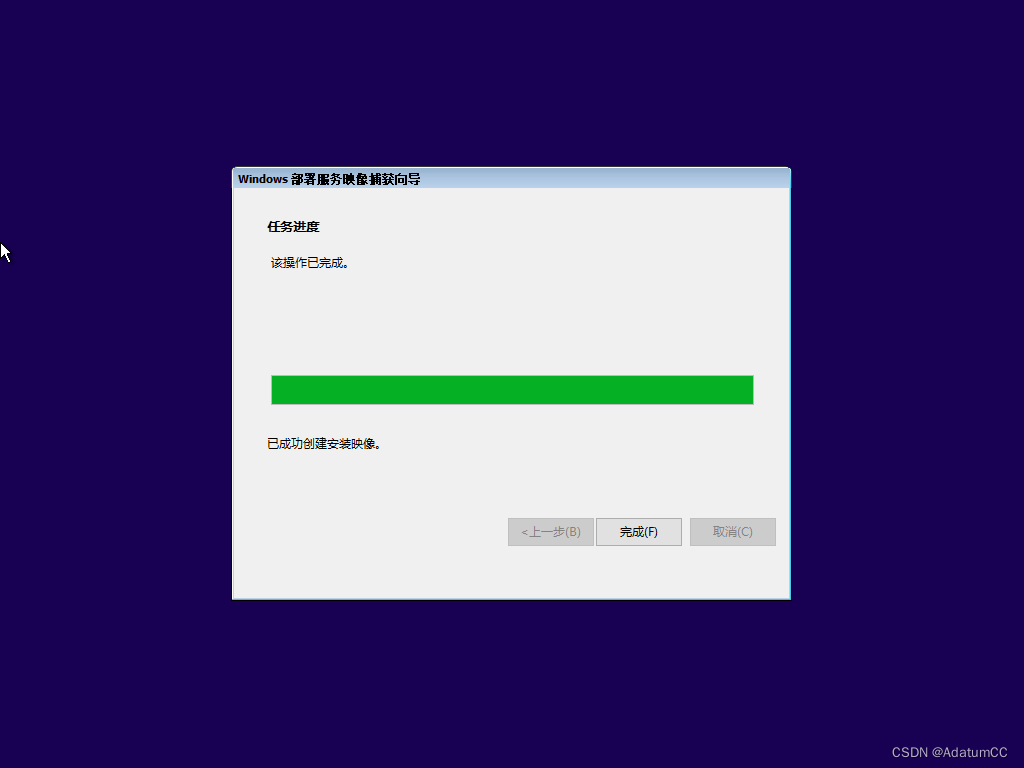
安装完成,重新进行OOBE过程
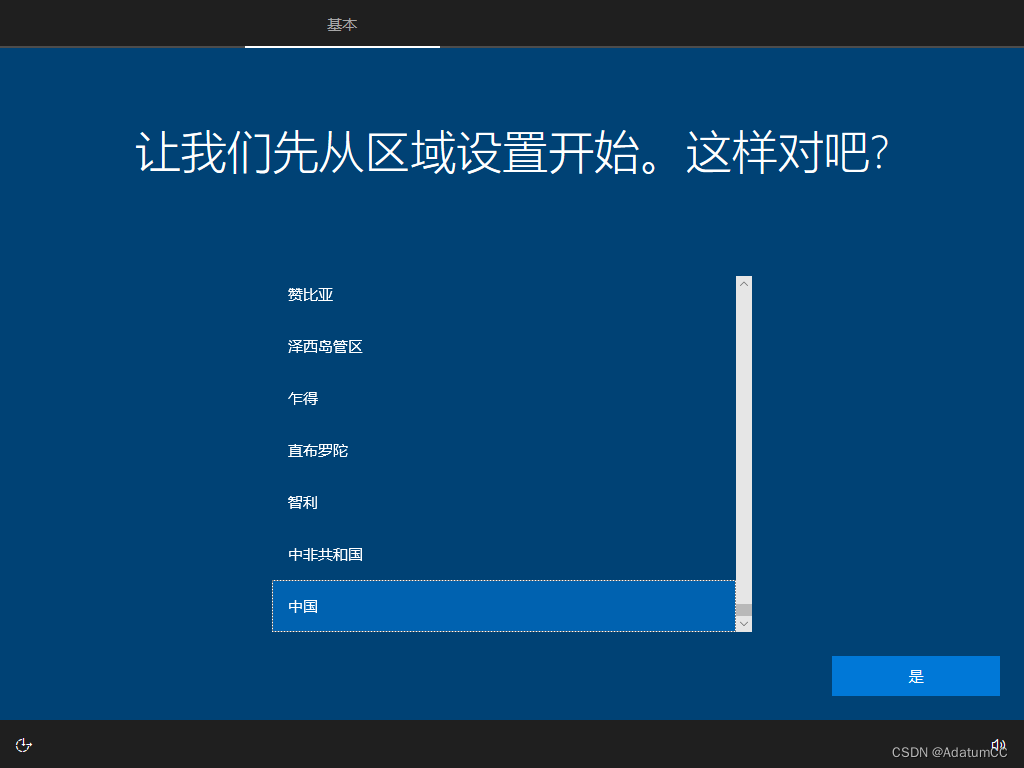
可以看到我们之前捕获的文件在C盘下已经生成,将.WIM文件拷贝出来即可
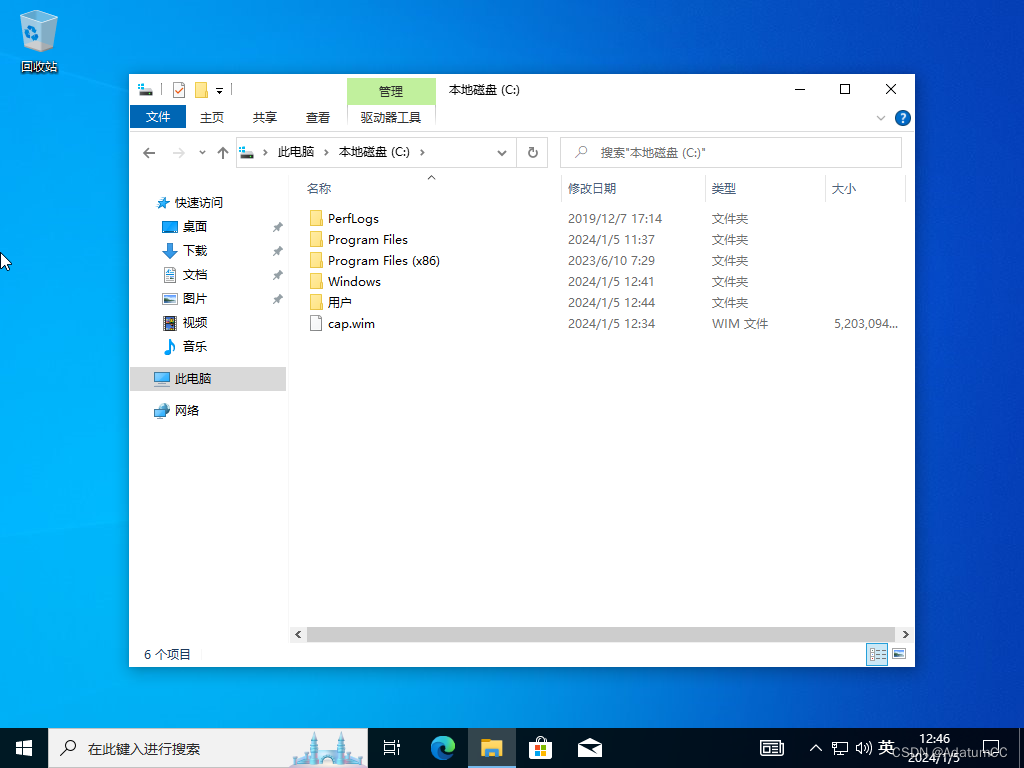
本文来自互联网用户投稿,该文观点仅代表作者本人,不代表本站立场。本站仅提供信息存储空间服务,不拥有所有权,不承担相关法律责任。 如若内容造成侵权/违法违规/事实不符,请联系我的编程经验分享网邮箱:chenni525@qq.com进行投诉反馈,一经查实,立即删除!
- Python教程
- 深入理解 MySQL 中的 HAVING 关键字和聚合函数
- Qt之QChar编码(1)
- MyBatis入门基础篇
- 用Python脚本实现FFmpeg批量转换
- Nacos 在云原生架构下的演进
- 实用的业务逻辑漏洞最全总结
- 羊大师解答,小孩是喝羊奶好还是牛奶好
- 会声会影2023渲染闪退怎么办
- 系列二、下载 & 安装nacos(单机版)
- 基本数据类型变量间的运算规则、基本数据类型与String的运算
- 基于信号完整性的一些PCB设计建议
- uniapp使用ucharts 自定义Y轴显示及刻度自定义
- YOLO格式转VOC格式
- VB.NET AOT无法编绎DLL,微软的无能,正是你的机会